Sony KDL-52W4500, KDL-40W4730, KDL-46W4500, KDL-40W4500, KDL-46W4730, KDL-46W4710, KDL-40W4720, Bravia KDL-52W4500, KDL-52W4730, KDL-52W4710 Manuel du propriétaire
Ajouter à Mes manuels
239 Des pages
publicité
▼
Scroll to page 2
of
239
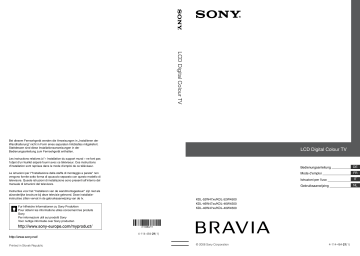
LCD Digital Colour TV LCD Digital Colour TV DE Mode d’emploi FR IT NL KDL-52W47xx/KDL-52W4500 KDL-46W47xx/KDL-46W4500 KDL-40W47xx/KDL-40W4500 Fur hilfreiche Informationen zu Sony Produkten Pour obtenir les informations utiles concernant les produits Sony Per informazioni utili sui prodotti Sony Voor nuttige informatie over Sony producten 4-114-484-21(1) Printed in Slovak Republic © 2008 Sony Corporation 4-114-484-21(1) 2 DE 4 ............................................................................. 23 3 DE 4 DE Scart-Kabel 5 DE 3 4 Česky Magyar Русский Français Italiano ББлгарски Suomi Dansk Türkçe Svenska Español Norsk Slovenčina Português Română Polski 2 - 1 3-11 6 DE Ja Ja . Ja Nein Nein Nein 7 DE . ~ 20° 20° 20° 8 DE Installation an der Wand 30 cm 10 cm 8mm – 12mm 10 cm 6 cm 10 cm Wand Wand 9 DE – – – 10 DE 11 DE 1 2 3 4 Taste 2 3 AUDIO 4 5 6 7 8 9 5 F/f/G/g/ 6 OPTIONS 7 HOME 0 0 12 DE ws wa Taste qa PROG +/–/ / qs w; ql qk qj qh qg qf 2 +/– (Lautstärke) qg / (Text) qh qj qf qd qa qs qk ANALOG ql DIGITAL w; BRAVIA Sync wa ws 13 DE 12 3 4 5 HOME 1 HOME 2 / OK) 7 8 9 0 (HOME) (Eingangswahl/ 3 2 +/–/ / 4 PROG +/–/ / 7 14 DE 15 DE 1 2 2 Im Digitalmodus 3 3 16 DE Notwendige Aktion Zoom* 17 DE Bild-Modus Ton-Modus Surround Motionflow Energie sparen 18 DE Sky Videofenster 29-May 07:15 Oben Arthur : Animation following the adventures of a young aardvark and his friends. Buster discovers the joy of growing your own vegetables. BBC2 8:00-8:30 Breakfast In the Night Garden Cbeebies Springwatch Arthur GMTV Today Freshly Squeezed Everybody loves Ray... Just Shoot Me The Adve... Rupert B... Roary th... Make Wa... Fifi and t... Tomas ... Spendaholics Greek Emmerd... The Montel Williams Show Sally Jessy Raphael Anything Goes 19 DE Notwendige Aktion 20 DE Notwendige Aktion 1 2 1 2 21 DE Heute 11: 30 12: 00 Homes Under the Hammer 002 BBC TWO Ready Steady Cook 003 Dancing On Ice Exclusive ITV1 004 Channel 4 House Crime Hour: Midsomer Murders 007 BBC THREE BBC Learning Zone: Schools: World P... 010 SKY THREE Past The Jeremy Kyle... Law and Order: Special Victims U... ER Afterlife Everybody Loves Raymond Racing from Chepstow and Ascot Weitere Homes Under th... PartyPoker.com Worl... Vodafone TBA: L... A Picture of Brit... Real Crime: The Truth About the... 13: 00 Cracker Sign Zone: Ancient Rome: The Rise a... 006 ITV2 009 ITV3 Neighbours Extraordinary People: Britains Iden... 005 Five 12: 30 ** Eastenders This is BBC FOUR The Sharon Osb... Trans World Sport Kategorie Notwendige Aktion 1 2 1 2 GUIDE. 1 2 3 4 5 22 DE * Notwendige Aktion 1 2 3 1 1 2 3 1 2 3 4 , 23 DE 1 1 2 AV 2 3 COMPONENT IN 4 5 6 PC IN IN 1 DC 5V 0.7A MAX 2 7 8 9 0 IN3 qa qs qd qf 24 DE 1 / AV1 AV1 2 AV2 3 / COMPONENT IN qs HDMI 3 HDMI 3 LAN 25 DE 7 PC / PC IN 8 L- -R 9 0 CAM-Slot (Zugangskontrollmodul) qd USB /LAV3 26 DE AV3 AV3 L an. Displaymodus (nur im PC-Eingangsmodus) Ton-Modus Surround PIP (nur im PCEingangsmodus) H. Position (nur im PCEingangsmodus) Energie sparen Motionflow 27 DE . 28 DE . . (Foto) verfügbare Optionen Option Bild-Modus Ton-Modus Surround Information Für (Musik) verfügbare Optionen Option Ton-Modus Surround Information ~ 29 DE Option 30 DE . . 31 DE 3 1 2 32 DE . . ~ 33 DE Für (Foto) verfügbare Optionen Option Bild-Modus Ton-Modus Surround Information Für Option Ton-Modus Surround Information 34 DE . . . Liste aktualisieren Information 36 DE . . Kategorieobjekt-Balken Medienkategorie-Symbol Foto Musik Digital Analog . 37 DE Bild Bild-Modus Farbtemperatur Kalt Neutral Warm 1/Warm 2 38 DE Aus Ton Ton-Modus 39 DE Energie sparen 40 DE Motionflow Aus ~ Film Modus Video/Foto Video Foto 41 DE Spiele/Text-Modus Foto-Farbraum ~ Dauer 42 DE Bildformat Auto Format H. Position V. Amplitude Bildformat Voll 2 Normwerte Phase H. Position Energie sparen 43 DE Voll 1 Auslassen AV2 Eingang RGB 44 DE S Video Video AV2 Ausgang Autom. Audiosystem Variabel Fest 45 DE Audio-Ausgang 46 DE Programme ordnen 1 6 47 DE ~ 7 Name AFT Auslassen Dekoder 48 DE 49 DE Audio-Typ PIN Code 1 2 3 50 DE Dienste autom. aktualisieren ~ Aus 51 DE DHCP (DNS manuell) Manuell Test RendererZugriffskontrolle 52 DE Montagehaken 53 DE Winkel (20°) A B C D E F G H KDL-52W47xx/KDL-52W4500 1.262 829 39 487 179 413 786 522 KDL-46W47xx/KDL-46W4500 1.120 742 84 487 175 380 704 521 KDL-40W47xx/KDL-40W4500 986 646 122 474 170 348 614 507 Hakenposition b Hakenposition a* b c* 54 DE KDL-52W47xx/ KDL-52W4500 KDL-46W47xx/ KDL-46W4500 KDL-40W47xx/ KDL-40W4500 Farb-/Videosystem Analog: PAL, SECAM NTSC 3.58/4.43 (nur Videoeingang) Digital: MPEG-2 MP@ML/HL, H.264/MPEG-4 AVC [email protected], [email protected] 10 W + 10 W AV1 AV2 AV3 Videoeingang (CINCH) AV3 COMPONENT IN Unterstützte Formate: 1080p, 1080i, 720p, 576p, 576i, 480p, 480i Y: 1 Vp-p, 75 Ohm, 0,3V negative Sync PB/CB: 0,7 Vp-p, 75 Ohm PR/CR: 0,7 Vp-p, 75 Ohm Video: 1080/24p, 1080p, 1080i, 720p, 576p, 576i, 480p, 480i Audio: Zwei Kanäle, lineares PCM 32, 44,1 und 48 kHz, 16, 20 und 24 Bit PC-Eingang (siehe Seite 56) Analog-Audio (Miniklinke): 500 mV effektiver Mittelwert (nur HDMI IN 2) PC IN i Kopfhörerbuchse CAM-Slot (Zugangskontrollmodul) USB-Port LAN 52 Zoll 257 W 256 W 205 W 293 W 282 W 234 W 46 Zoll 40 Zoll 55 DE HDMI IN 1, 2, 3 KDL-52W47xx/ KDL-52W4500 KDL-46W47xx/ KDL-46W4500 KDL-40W47xx/ KDL-40W4500 126,2 × 87,1 × 34,7 cm 112,0 × 78,2 × 30,7 cm 98,6 × 68,4 × 27,9 cm 126,2 × 82,9 × 11,9 cm 112,0 × 74,2 × 11,5 cm 98,6 × 64,6 × 11,0 cm 39,5 kg 31,0 kg 23,0 kg 33,0 kg 26,5 kg 19,5 kg PC × Bildfrequenz (Hz) Standard 640 × 480 31,5 60 VGA 640 × 480 37,5 75 VESA 720 × 400 31,5 70 VGA-T SVGA 800 × 600 37,9 60 800 × 600 46,9 75 VESA XGA 1024 × 768 48,4 60 1024 × 768 56,5 70 VESA 1024 × 768 60,0 75 VESA 1280 × 768 47,4 60 VESA VESA WXGA SXGA 1280 × 768 47,8 60 1280 × 768 60,3 75 1360 × 768 47,7 60 VESA 1280 × 1024 64,0 60 VESA × Bildfrequenz (Hz) Standard VGA 640 × 480 31,5 60 VGA SVGA 800 × 600 37,9 60 XGA 1024 × 768 48,4 60 WXGA 1280 × 768 47,4 60 VESA WXGA 1280 × 768 47,8 60 VESA SXGA 1280 × 1024 64,0 60 VESA 56 DE 57 DE Zusatzinformationen Symptom 58 DE Symptom 59 DE Symptom 60 DE Introduction Sony vous remercie d’avoir choisi ce téléviseur. Avant de l’utiliser, nous vous invitons à lire attentivement ce manuel et à le conserver pour vous y référer ultérieurement. Le fabricant de ce produit est Sony Corporation, 1-7-1 Konan Minato-ku Tokyo, 108-0075 Japon. Son représentant autorisé concernant la CEM et la sécurité du produit est Sony Deutschland GmbH, Hedelfinger Strasse 61, 70327 Stuttgart, Allemagne. Veuillez vous référer aux adresses indiquées dans les documents d’entretien ou de garantie séparés concernant toute question relative à l’entretien ou la garantie. Mode d’emploi du Téléviseur numérique s Les fonctions du Téléviseur numérique ( ) ne sont opérationnelles que dans les pays ou les zones assurant la diffusion des signaux numériques terrestres DVB-T (MPEG2 et MPEG4 AVC) ou dans les pays ou les zones couverts par un service de diffusion par câble DVB-C (MPEG2 et MPEG4 AVC) compatible. Vérifiez auprès de votre revendeur local que votre zone de résidence permet la réception du signal DVB-T ou renseignez-vous auprès de votre câblo-opérateur pour être sûr de la compatibilité du service DVB-C avec ce téléviseur. s Il est possible que celui-ci vous facture des frais supplémentaires pour ce service et qu’il vous faille accepter ses conditions générales pour cette prestation. s Bien que ce téléviseur soit conforme aux spécifications DVB-T et DVB-C, sa compatibilité avec les futurs programmes numériques terrestres DVB-T et par le câble DVB-C ne peut en aucun cas être garantie. s Certaines fonctions du Téléviseur numérique peuvent ne pas être disponibles dans tous les pays/régions et le service câblé DVB-C peut ne pas s’avérer totalement opérationnel avec tous les opérateurs. s Pour plus d’informations sur le service DVB-C, consultez notre site d’assistance pour le câble à l’adresse suivante : http://support.sony-europe.com/TV/DVBC/ 2 FR Informations sur les marques commerciales s est une marque déposée du projet DVB. s DLNA et DLNA CERTIFIED sont des marques commerciales et/ou des marques de service de Digital Living Network Alliance. s GUIDE Plus+ est (1) une marque déposée ou une marque de, (2) fabriquée sous licence de et (3) l’objet de divers brevets internationaux et de dépôts de brevets sous licence ou propriétés de, Gemstar-TV Guide International, Inc. et/ou d’une de ses sociétés affiliées. s GEMSTAR-TV GUIDE INTERNATIONAL, INC. ET/OU SES FILIALES NE SONT RESPONSABLES EN AUCUNE MANIERE DE L’EXACTITUDE DES INFORMATIONS RELATIVES AUX PROGRAMMES DE TELEVISION FOURNIES DANS LE SYSTEME GUIDE PLUS+. EN AUCUN CAS, GEMSTAR-TV GUIDE INTERNATIONAL, INC. ET/OU SES FILIALES NE PEUVENT ETRE TENUES RESPONSABLES POUR UNE PERTE DE BENEFICES, D’ACTIVITES COMMERCIALES OU D’AUCUNE SORTE DE PREJUDICES OU DE CONSEQUENCES, DIRECTS OU INDIRECTS, EN RELATION AVEC LA FOURNITURE OU L’UTILISATION DE QUELQUE INFORMATION QUE CE SOIT, EQUIPEMENT OU SERVICE DU SYSTEME GUIDE PLUS+. s Fabriqué sous licence de Dolby Laboratories. Le terme Dolby et le sigle double D sont des marques commerciales de Dolby Laboratories. s HDMI, le logo HDMI et High-Definition Multimedia Interface sont des marques ou des marques déposées de HDMI Licensing, LLC. s « BRAVIA » et sont des marques commerciales de Sony Corporation. s « XMB » et « xross media bar » sont des marques commerciales de Sony Corporation et Sony Computer Entertainment Inc. s Dans le nom du modèle du téléviseur, « xx » correspond au numéro à deux chiffres associé à la variation d’intensité de couleur. Table des matières Guide de démarrage 4 Consignes de sécurité ..................................................................................................................... 9 Précautions ..................................................................................................................................... 11 Touches et témoins du téléviseur et de la télécommande ......................................................... 12 Regarder la télévision Regarder la télévision .................................................................................................................... 16 Utilisation du système GUIDE Plus+™ et de I’EPG numérique Utilisation de la liste des chaînes numériques favorites ....................................... 19 .................................................. 23 Utilisation d’un appareil optionnel Schéma de raccordement.............................................................................................................. 24 Affichage d’images provenant d’un appareil raccordé............................................................... 27 Lecture de photo/musique via USB .............................................................................................. 28 Utilisation de la fonction BRAVIA Sync avec la commande pour HDMI ................................... 31 Utilisation des fonctions réseau Raccordement du téléviseur au réseau........................................................................................ 33 Lecture de photos/fichiers audio via le réseau ........................................................................... 33 Vérification de la connexion réseau ............................................................................................. 35 Réglage des paramètres d’affichage des serveurs..................................................................... 36 Utilisation des fonctions du MENU Navigation dans le menu Accueil du téléviseur (XMB™) ........................................................... 37 Réglages ......................................................................................................................................... 38 Informations complémentaires Installation des accessoires (Support de fixation murale)......................................................... 52 Spécifications ................................................................................................................................. 54 Dépannage ...................................................................................................................................... 56 : pour les chaînes numériques uniquement Avant d’utiliser le téléviseur, lisez attentivement la section « Consignes de sécurité » de ce manuel. Conservez ce manuel pour toute référence ultérieure. 3 FR FR Guide de démarrage Avant d’utiliser l’appareil Pour vérifier les accessoires Cordon d’alimentation (type C) (1) ~ • Utilisez ce cordon d’alimentation si vous utilisez cet appareil en dehors du Royaume-Uni. 1 : Fixation du pied (pour KDL-46W47xx/ KDL-40W47xx/ KDL-46W4500/ KDL-40W4500) 1 Ouvrez le carton et sortez-en le pied et les vis. 2 Placez le téléviseur sur son pied en veillant à ne pas trébucher sur les câbles. Cordon d’alimentation (type BF) (1) (KDL-52W47xx/KDL-46W47xx/ KDL-40W47xx uniquement) ~ • Utilisez ce cordon d’alimentation si vous utilisez le téléviseur au Royaume-Uni. Télécommande RM-ED011 (1) Piles AA (type R6) (2) Pied (1) et vis pour le pied (4) (KDL-46W47xx/KDL-40W47xx/ KDL-46W4500/KDL-40W4500 seulement) 3 Fixez le téléviseur au pied à l’aide des vis fournies et en respectant les flèches pour guider les vis dans les orifices. Pour insérer les piles dans la télécommande Appuyez sur le couvercle du compartiment des piles tout en le soulevant pour l’ouvrir. ~ ~ • Respectez les polarités lors de l’insertion de piles. • Ne mélangez pas des piles de types différents, ni des piles usagées avec des piles neuves. • Respectez l’environnement lorsque vous jetez les piles. L’élimination des piles peut être réglementée dans certaines régions. Consultez les autorités locales. • Manipulez la télécommande avec soin. Ne la laissez pas tomber, ne la piétinez pas et ne renversez aucun liquide sur celle-ci. • Ne placez pas la télécommande à proximité d’une source de chaleur, dans un endroit exposé à la lumière directe du soleil ou dans une pièce humide. • Si vous utilisez un tournevis électrique, réglez son couple sur 1,5 N·m {15 kgf·cm}environ. 4 FR 3 : Protection du téléviseur contre les chutes Guide de démarrage 2 : Raccordement d’une antenne/d’un décodeur/d’un graveur (notamment un graveur de DVD) Raccordement d’un décodeur/graveur (de DVD, par exemple) avec le câble Péritel Câble Péritel 1 Fixez une vis à bois (4 mm de diamètre, non fournie) sur le meuble du téléviseur. Décodeur/graveur (de DVD, par exemple) Raccordement d’un décodeur/graveur (de DVD, par exemple) avec le câble HDMI 2 Fixez une vis à métaux (M6 × 12, non fournie) dans l’orifice du téléviseur. 3 Reliez la vis à bois et la vis à métaux à l’aide d’un lien résistant. 4 : Rangement des câbles 2 3 4 1 ~ Décodeur/graveur (de DVD, par exemple) • Ne rangez pas le cordon d’alimentation avec les autres câbles. 5 FR 4 Appuyez sur F/f pour sélectionner le 5 : Premiers réglages pays dans lequel vous vous servez du téléviseur, puis sur . 2 Pays Sélection pays. United Kingdom Ireland 1 Nederland België/Belgique Luxembourg France Italia Si le pays où vous souhaitez utiliser le téléviseur ne figure pas dans la liste, sélectionnez « - » plutôt qu’un pays. 5 Appuyez sur F/f pour sélectionner le type de situation dans lequel vous vous servez du téléviseur, puis sur . ~ • Sélectionnez « Domicile » pour optimiser les réglages du téléviseur lorsque vous l’utilisez à votre domicile. 3 - 11 Emplacement Sélection de l'emplacement. Domicile Point de vente 1 Raccordez le téléviseur à votre prise secteur (220-240 V CA, 50 Hz). 2 Appuyez sur la touche 1 du téléviseur. La première fois que vous mettez sous tension le téléviseur, le menu langue apparaît sur l’écran. 3 Appuyez sur F/f/G/g pour sélectionner votre langue dans l’écran du menu, puis appuyez sur . 6 Sélectionnez « Oui » et appuyez sur . Mémorisation auto Voulez-vous lancer la mémorisation auto? Oui Non Language English Česky Magyar Français Русский ББлгарски Suomi 7 Appuyez sur F/f pour sélectionner « Antenne » ou « Câble », puis sur . Dansk Türkçe Svenska Español Norsk Slovenčina Português Română Polski 6 FR La sélection de « Câble » permet d’afficher l’écran de sélection du type de recherche. Voir la section « Pour procéder à la mémorisation automatique du téléviseur avec une liaison Câble » (page 7). Si un message s’affiche pour vous demander de vérifier le raccordement de l’antenne Aucune chaîne numérique ni analogique n’est détectée. Vérifiez tous les raccordements de l’antenne/des câbles et appuyez sur pour relancer la mémorisation automatique. 8 Lorsque le menu « Ordre des chaînes » apparaît à l’écran, suivez les instructions fournies à la section « Ordre des chaînes » (page 46). Si vous ne souhaitez pas modifier l’ordre dans lequel les chaînes analogiques sont mémorisées sur le téléviseur, appuyez sur la touche RETURN pour revenir à l’étape 9. 9 Démarrage rapide Voulez-vous activer le Démarrage rapide ? Le téléviseur s'allume plus rapidement mais la consommation en veille est augmentée. Oui Non Pour plus de détails, voir page 40. 10 Commande pour HDMI Voulez-vous activer la commande des périphériques HDMI compatibles ? En choisissant "Oui" la consommation en veille sera augmentée. Oui Non 11 Appuyez sur . Le téléviseur a maintenant réglé toutes les chaînes disponibles. ~ • Lorsque le téléviseur ne reçoit pas une chaîne numérique ou lors de la sélection d’un pays n’assurant pas la diffusion des chaînes numériques à l’étape 4, le réglage de l’heure doit être effectué après l’étape 8. Pour procéder à la mémorisation automatique du téléviseur avec une liaison Câble 1 Appuyez sur . 2 Appuyez sur F/f pour sélectionner « Recherche rapide » ou « Recherche complète », puis appuyez sur . « Recherche rapide »: les chaînes sont réglées en fonction des informations du câblo-opérateur intégrées au signal de diffusion. Le réglage « Auto » est recommandé pour les options « Fréquence », « Identification de réseau » et « Débit symbole » car il favorise le réglage rapide du téléviseur lorsque cette fonction est prise en charge par le câblo-opérateur. Si la fonction « Recherche rapide » n’aboutit pas, utilisez la méthode « Recherche complète » décrite cidessous. « Recherche complète »: toutes les chaînes disponibles sont réglées et mémorisées sur le téléviseur. Cette opération peut prendre un certain temps. Elle est toutefois recommandée lorsque la fonction « Recherche rapide » n’est pas prise en charge par le câblo-opérateur. Pour plus d’informations sur les câbloopérateurs assurant une prise en charge, consultez notre site d’assistance Internet : http://support.sony-europe.com/TV/ DVBC/ 3 Appuyez sur f pour sélectionner Pour plus de détails, voir page 31. Après cette étape, l’écran de réglage GUIDE Plus+ s’affiche uniquement si GUIDE Plus+ est disponible. « Démarrer », puis appuyez sur . Le téléviseur commence à rechercher les chaînes. N’appuyez sur aucune touche du téléviseur ou de la télécommande. (Suite) 7 FR Guide de démarrage Le téléviseur commence à rechercher toutes les chaînes numériques disponibles, puis toutes les chaînes analogiques. Cette opération peut prendre un certain temps. N’appuyez sur aucune touche du téléviseur ou de la télécommande pendant son exécution. ~ • Certains câblo-opérateurs ne prennent pas en charge la fonction « Recherche rapide ». Si aucune chaîne n’est détectée à l’aide de la « Recherche rapide », effectuez la « Recherche complète ». Pour configuer le système GUIDE Plus+ (uniquement si le système GUIDE Plus+ est disponible)* Réglage de l’angle de visualisation du téléviseur Ce téléviseur peut être réglé dans les angles indiqués ci-dessous. Réglage de l’angle gauche et droit (pivotement) Vue du haut 20° 20° * Condition pour configurer cette fonction : – être au Royaume-Uni, en Italie, en Allemagne ou en Espagne. – pouvoir recevoir la télévision numérique. – lorsque « Antenne » est sélectionné à l’étape 7 de « 5 : Premiers réglages ». 1 Entrez le code postal de la région dans laquelle vous vous trouvez à l’aide des touches F/f/G/g/+. ~ • Si le code postal comprend moins de sept chiffres, saisissez-les de gauche à droite. 2 Sélectionnez la langue de GUIDE Plus+. Cette étape est ignorée si une des langues suivantes est sélectionnée à l’étape 3 de « 5 : Premiers réglages ». « English », « Deutsch », « Español », « Italiano », « Français » ou « Nederlands » 3 Téléchargement des données GUIDE Plus+. Le téléchargement initial peut prendre un certain temps. N’appuyez sur aucune touche du téléviseur ou de la télécommande pendant son exécution. Une fois que vous avez reçu le premier téléchargement des données de liste du téléviseur, les téléchargements suivants s’effectuent automatiquement. 8 FR 20° ~ • Lorsque vous réglez l’angle, maintenez le pied de table du téléviseur d’une main pour éviter que le téléviseur glisse ou tombe. Démontage du pied de table du téléviseur ~ • Retirez les vis du téléviseur dans le sens des flèches. • Aucun motif ne justifie le démontage du pied de table du téléviseur, à l’exception de ceux énumérés ci-dessous. – Pour fixer le téléviseur au mur. – Pour placer le téléviseur dans son carton au moment de l’achat (KDL-46W47xx/ KDL-40W47xx/KDL-46W4500/ KDL-40W4500 uniquement). Consignes de sécurité Installation/Mise en place Aération s Vous ne devez jamais obstruer les orifices d’aération du boîtier ni y introduire un objet quelconque. s Laissez un espace libre autour du téléviseur, comme indiqué ci-dessous. s Il est vivement recommandé d’utiliser le support mural Sony pour favoriser la circulation adéquate de l’air. Installez et utilisez le téléviseur conformément aux instructions ci-dessous afin d’éviter tout risque d’incendie, d’électrocution ou autre dommage et/ou blessure. 10 cm Installation s Le téléviseur doit être installé à proximité d’une prise de courant aisément accessible. s Placez le téléviseur sur une surface stable et horizontale. s L’installation murale du téléviseur doit être confiée à un technicien spécialisé. s Pour des raisons de sécurité, il est vivement recommandé d’utiliser les accessoires Sony, notamment : – Support mural SU-WL500 s Veillez à utiliser les vis fournies avec le support mural lorsque vous attachez les crochets de fixation au téléviseur. Les vis fournies sont conçues de manière à mesurer de 8 à 12 mm de long par rapport à la surface de fixation du crochet. Le diamètre et la longueur des vis varient selon le modèle du support mural. Utiliser d’autres vis que celles fournies peut provoquer des dégâts à l’intérieur du téléviseur, provoquer sa chute, etc. 10 cm 10 cm Laissez au moins cet espace libre autour du téléviseur. Installation sur pied 30 cm 10 cm 6 cm 10 cm 8mm – 12mm Laissez au moins cet espace libre autour du téléviseur. Vis (fournie avec le support mural) Crochet de fixation Fixation du crochet à l’arrière du téléviseur Transport s Avant de transporter le téléviseur, débranchez tous ses câbles. s La présence de deux ou trois personnes est nécessaire pour le transport des téléviseurs de grande taille. s Pour transporter le téléviseur à la main, saisissez-le de la manière illustrée ci-contre. N’exercez aucune pression sur le panneau LCD ni sur le cadre qui entoure l’écran. s Pour soulever ou déplacer le téléviseur, saisissez-le par sa base. s Lorsque vous transportez le téléviseur, ne le soumettez pas à des secousses ou des vibrations excessives. s Lorsque vous transportez le téléviseur pour le porter à réparer ou lorsque vous déménagez, glissez-le dans son emballage et son carton d’origine. s Pour une ventilation correcte, sans accumulation de salissures ni de poussière : – Ne placez pas le téléviseur à plat, à l’envers, vers l’arrière ou sur le côté. – Ne placez pas le téléviseur sur une étagère, un tapis, un lit ou dans un placard. – Ne couvrez pas le téléviseur avec des tissus tels que des rideaux, pas plus qu’avec des journaux, etc. – N’installez pas le téléviseur comme illustré ci-dessous. La circulation de l’air est bloquée. Mur La circulation de l’air est bloquée. Mur Veillez à soulever le téléviseur en le saisissant par sa base et non par l’avant. (Suite) 9 FR Cordon d’alimentation secteur Au repos Manipulez le cordon et la prise d’alimentation secteur comme indiqué ci-dessous afin d’éviter tout risque d’incendie, d’électrocution ou autre dommage et/ou blessure : s Si vous envisagez de ne pas utiliser le téléviseur pendant plusieurs jours, il est conseillé de le débrancher de l’alimentation secteur pour des raisons de sécurité et de protection de l’environnement. s Le téléviseur étant toujours sous tension lorsqu’il est simplement éteint, débranchez la fiche d’alimentation secteur de la prise de courant pour le mettre complètement hors tension. s Toutefois, certains téléviseurs possèdent des fonctionnalités dont le bon fonctionnement peut exiger que l’appareil demeure sous tension lorsqu’il est en mode de veille. – – – – – – – Utilisez uniquement un cordon d’alimentation Sony et pas d’une autre marque. Insérez la fiche à fond dans la prise secteur. Utilisez le téléviseur sur une alimentation de 220-240 V CA uniquement. Pour votre propre sécurité, assurez-vous que le cordon d’alimentation secteur est débranché lorsque vous réalisez des branchements et veillez à ne pas trébucher dans les câbles. Avant d’effectuer tout type d’intervention ou de déplacer le téléviseur, débranchez le cordon d’alimentation secteur de la prise de courant. Eloignez le cordon d’alimentation secteur des sources de chaleur. Débranchez la fiche du cordon d’alimentation secteur et nettoyez-la régulièrement. Si la fiche accumule de la poussière ou est exposée à l’humidité, son isolation peut se détériorer et un incendie se déclarer. Remarques s N’utilisez pas le cordon d’alimentation fourni avec un autre appareil. s Ne pliez pas et ne tordez pas exagérément le cordon d’alimentation secteur. Cela pourrait mettre à nu ou rompre les fils conducteurs. s Ne modifiez pas le cordon d’alimentation secteur. s Ne posez jamais d’objet lourd sur le cordon d’alimentation secteur. s Ne tirez jamais sur le cordon d’alimentation secteur proprement dit pour le débrancher. s Veillez à ne pas brancher un trop grand nombre d’appareils sur la même prise de courant. s Pour la prise de courant, n’utilisez pas une prise de mauvaise qualité. Ce qu’il ne faut pas faire N’installez/n’utilisez pas le téléviseur dans des lieux, environnements ou situations comparables à ceux répertoriés cidessous car sinon, il risque de ne pas fonctionner correctement ou de provoquer un incendie, une électrocution, d’autres dommages et/ ou des blessures. Lieu : A l’extérieur (en plein soleil), au bord de la mer, sur un bateau ou voilier, à l’intérieur d’un véhicule, dans des établissements hospitaliers, des sites instables, exposés à la pluie, l’humidité ou à la fumée. Environnement : Endroits excessivement chauds, humides ou poussiéreux, accessibles aux insectes, soumis à des vibrations mécaniques, à proximité d’objets inflammables (bougies, etc.). Le téléviseur ne doit être exposé à aucune forme d’écoulement ou d’éclaboussure. C’est pourquoi, aucun objet rempli d’un liquide quelconque, comme un vase, ne doit être placé sur le téléviseur. Situation : N’utilisez pas le téléviseur avec les mains mouillées, sans son boîtier ou avec des accessoires non recommandés par le fabricant. En cas d’orage, débranchez le téléviseur de la prise secteur et de la prise d’antenne. Eclats et projections d’objets : s Ne projetez aucun objet en direction du téléviseur. Le verre de l’écran pourrait être brisé lors de l’impact et provoquer des blessures graves. s Si la surface de l’écran se fendille, ne touchez pas le téléviseur avant d’avoir débranché le cordon d’alimentation secteur. Le non-respect de cette consigne peut entraîner un risque d’électrocution. 10 FR Avec les enfants s Ne laissez pas les enfants grimper sur le téléviseur. s Conservez les petits accessoires hors de la portée des enfants pour éviter tout risque d’ingestion accidentelle. Si vous rencontrez les problèmes suivants... Eteignez le téléviseur et débranchez immédiatement le cordon d’alimentation de la prise secteur si l’un des problèmes suivants devait survenir. Contactez votre revendeur ou le centre de service après-vente Sony pour faire contrôler votre téléviseur par un technicien spécialisé. Si : – – – – Le cordon d’alimentation secteur est endommagé. La prise de courant est de mauvaise qualité. Le téléviseur est endommagé après avoir subi une chute, un impact ou la projection d’un objet. Un objet liquide ou solide a pénétré à l’intérieur des ouvertures du boîtier. Précautions Regarder la télévision s Regarder la télévision dans une pièce modérément éclairée ou peu éclairée ou pendant une période prolongée soumet vos yeux à un effort. s Si vous utilisez un casque, réglez le volume de façon à éviter un niveau sonore excessif qui pourrait altérer votre capacité auditive. Ecran LCD s Bien que l’écran LCD soit fabriqué avec une technologie de haute précision et soit doté d’une définition de pixels effectifs de 99,99 % ou supérieure, il est possible que quelques points noirs ou points lumineux (rouges, bleus ou verts) apparaissent constamment sur l’écran. Ce phénomène est inhérent à la structure de l’écran LCD et n’indique pas un dysfonctionnement. s N’appuyez pas sur le filtre avant, ne l’éraflez pas et ne placez pas d’objets sur ce téléviseur. L’image pourrait être instable ou l’écran LCD être endommagé. s Si ce téléviseur est utilisé dans un environnement froid, l’image peut apparaître sale ou sombre. Ce n’est pas le signe d’un dysfonctionnement. Ce phénomène disparaît au fur et à mesure que la température augmente. s Une image rémanente peut apparaître lorsque des images fixes sont affichées en continu. Elle peut disparaître au bout d’un certain temps. s L’écran et le boîtier se réchauffent lorsque le téléviseur est en cours d’utilisation. Ceci n’a rien d’anormal. s L’écran LCD contient une petite quantité de cristaux liquides. Certains tubes fluorescents utilisés dans ce téléviseur contiennent également du mercure. Respectez les réglementations locales en vigueur concernant la mise au rebut de cet équipement. Traitement et nettoyage du boîtier et de la surface de l’écran du téléviseur Assurez-vous que le cordon d’alimentation secteur relié au téléviseur est débranché de la prise de courant avant d’entreprendre toute opération de nettoyage. Pour éviter toute dégradation du matériau ou du revêtement de l’écran, respectez les précautions suivantes. s Pour ôter la poussière du boîtier ou de la surface de l’écran, frottez délicatement avec un linge doux. En cas de saleté tenace, frottez avec un linge doux légèrement imprégné d’une solution à base de détergent doux dilué. s N’utilisez jamais aucune éponge abrasive, produit de nettoyage alcalin/acide, poudre à récurer ou solvant volatil, qu’il s’agisse d’alcool, d’essence, de diluant ou d’insecticide. L’utilisation de ces produits ou tout contact prolongé avec des matériaux en caoutchouc ou en vinyle peut endommager la surface de l’écran et le matériau du boîtier. s Pour une ventilation correcte, nous vous conseillons d’aspirer régulièrement les ouvertures d’aération. s Si l’angle du téléviseur doit être réglé, déplacez lentement ce dernier pour éviter qu’il ne se désolidarise et tombe de son pied. Mise au rebut du téléviseur Traitement des appareils électriques et électroniques en fin de vie (Applicable dans les pays de l’Union Européenne et aux autres pays européens disposant de systèmes de collecte sélective) Ce symbole, apposé sur le produit ou sur son emballage, indique que ce produit ne doit pas être traité avec les déchets ménagers. Il doit être remis à un point de collecte approprié pour le recyclage des équipements électriques et électroniques. En s’assurant que ce produit est bien mis au rebut de manière appropriée, vous aiderez à prévenir les conséquences négatives potentielles pour l’environnement et la santé humaine. Le recyclage des matériaux aidera à préserver les ressources naturelles. Pour des informations détaillées sur le recyclage de ce produit, veuillez contacter le service municipal local, le service chargé du traitement des déchets ménagers ou le magasin où vous avez acheté le produit. Traitement et élimination des piles usagées (Applicable dans les pays de l’Union Européenne et aux autres pays européens disposant de systèmes de collecte sélective) Ce symbole, apposé sur les piles ou sur leur emballage, indique que les piles fournies avec ce produit ne doivent pas être traitées avec les déchets ménagers. En s’assurant que ces piles sont bien éliminées de manière appropriée, vous aiderez à prévenir les conséquences négatives potentielles pour l’environnement et la santé humaine. Le recyclage des matériaux aidera à préserver les ressources naturelles. Dans le cas de produits qui, pour des raisons de sécurité, performances ou intégrité des données, nécessitent une connexion permanente à une pile intégrée, le remplacement de celle-ci doit uniquement être assuré par des techniciens spécialisés. Pour s’assurer du traitement adéquat de la pile, le produit en fin de vie doit être remis à un point de collecte approprié pour le recyclage des équipements électriques et électroniques. Pour toutes les autres piles, consultez la section expliquant le retrait de la pile du produit en toute sécurité. Les piles usagées doivent être remises à un point de collecte approprié pour leur recyclage. Pour des informations détaillées sur le recyclage de ce produit ou des piles, veuillez contacter le service municipal local, le service chargé du traitement des déchets ménagers ou le magasin où vous avez acheté le produit. Appareils optionnels Eloigner le téléviseur de tout appareil ou équipement optionnel émettant des rayonnements électromagnétiques. Sinon, l’image pourrait être déformée et/ou un bruit être provoqué. 11 FR Touches et témoins du téléviseur et de la télécommande Touche Description 1 1 "/1 (Veille du téléviseur) Met le téléviseur sous/hors tension en mode veille. 2 2 Appuyez sur cette touche pour afficher les sous-titres du programme actuel si les chaînes TV diffusent cette information (en mode numérique uniquement) (page 49). 3 4 (Soustitres) 3 AUDIO En mode analogique : appuyez sur cette touche pour changer le mode Choix Son (page 40). En mode numérique : appuyez sur cette touche pour sélectionner la Langue audio (page 49). 4 En mode TV : permet de sélectionner la source d’entrée à partir de l’appareil raccordé aux prises du téléviseur (page 27). En mode Télétexte (page 17) : maintient l’affichage de la page en cours. 5 6 7 8 / (Sélecteur d’entrée/ maintien du texte) 5 F/f/G/g/ Appuyez sur F/f/G/g pour déplacer le curseur à l’écran. Appuyez sur pour sélectionner/confirmer l’élément mis en évidence. 6 OPTIONS Permet d’accéder à différentes options d’affichage et d’effectuer des réglages en fonction de la source d’entrée et du format d’écran. 7 HOME Affiche le menu Accueil du téléviseur. 8 Touches de couleurs Lorsque les touches de couleurs sont disponibles, un guide d’utilisation s’affiche à l’écran. Suivez le guide d’utilisation pour exécuter l’opération sélectionnée. 9 Touches numériques En mode TV : permettent de sélectionner les chaînes. Pour les numéros de chaînes 10 et supérieurs, entrez le deuxième et le troisième chiffres rapidement. En mode Télétexte : Appuyez pour entrer un numéro de page. 0 Appuyez sur cette touche pour afficher la liste des chaînes Favoris numériques que vous avez spécifiée (page 23). 9 0 12 FR (Favoris) ws wa Description qa PROG +/–/ / En mode TV : permettent de sélectionner la chaîne suivante (+) ou précédente (–). En mode Télétexte (page 17) : permet de sélectionner la page suivante ( ) ou précédente ( ). qs Revient à la chaîne précédemment sélectionnée (pendant plus de cinq secondes). w; ql qk (Chaîne précédente) qd % (Couper le son) qj ~ qh • En mode veille, appuyez sur cette touche pour mettre le téléviseur sous tension en coupant le son. qg qf qd Appuyez sur cette touche pour couper le son. Appuyez à nouveau sur la touche pour rétablir le son. qf 2 +/– (Volume) Appuyez sur ces touches pour régler le volume. qg / (Texte) Appuyez sur cette touche pour afficher des informations de texte (page 17). qh Revient à l’écran de menu précédemment affiché. qj Appuyez sur cette touche pour afficher l’EPG numérique (page 19, 22). qk ANALOG Appuyez sur cette touche pour afficher la dernière chaîne analogique que vous avez visualisée. ql DIGITAL Appuyez sur cette touche pour afficher la dernière chaîne numérique que vous avez visualisée. w; BRAVIA Sync Vous pouvez sélectionner un appareil raccordé au téléviseur (page 31). wa / (Info/ Affichage du texte) En mode numérique : affiche une description de la chaîne actuellement visionnée. En mode analogique : chaque fois que vous appuyez sur / , les informations affichées à l’écran changent comme suit : affichage d’informations telles que le numéro de la chaîne en cours et le format d’écran t affichage de l’heure t masquage des informations. En mode Télétexte (page 17) : affiche les informations masquées (par exemple, les réponses d’un questionnaire). ws (Mode d’écran) Appuyez sur cette touche pour modifier le format d’écran (page 17). qa qs z • La touche numérique 5 et les touches PROG +, AUDIO et disposent de points tactiles. Ils vous serviront de référence lors de l’utilisation du téléviseur. (Suite) 13 FR 12 3 4 5 HOME 6 Témoin 7 8 9 0 Description 1 HOME 2 / (Sélecteur d’entrée/OK) (HOME) 3 2 +/–/ Affiche le menu Accueil du téléviseur. / 4 PROG +/–/ En mode TV : permet de sélectionner la source d’entrée à partir de l’appareil raccordé aux prises du téléviseur (page 27). Dans le menu du téléviseur : sélectionne le menu ou l’option et confirme la sélection. En mode TV : augmentent (+) ou diminuent (–) le volume. Dans le menu du téléviseur : permettent de parcourir les options vers la droite ( ) ou la gauche ( ). / 5 1 (Marche/Arrêt) En mode TV : permettent de sélectionner la chaîne suivante (+) ou précédente (–). Dans le menu du téléviseur : permettent de parcourir les options vers le haut ( ) ou vers le bas ( ). Met le téléviseur sous ou hors tension. ~ • Pour déconnecter totalement le téléviseur, débranchez la fiche de la prise secteur. 6 Capteur de lumière Ne posez jamais rien sur le capteur, car cela pourrait gêner son fonctionnement. 7 S’allume en vert lorsque l’image est désactivée (page 40). Brille en orange si le rappel est défini (page 20, 22) ou la minuterie réglée (page 42). (Témoin Sans image/Minuterie de veille) 8 Capteur de la télécommande 14 FR Reçoit les signaux infrarouges de la télécommande. Ne posez jamais rien sur le capteur, car cela pourrait gêner son fonctionnement. Témoin Description 9 1 (Témoin Veille) S’allume en rouge lorsque le téléviseur est en mode veille. 0 " (Témoin Marche/Arrêt) S’allume en vert lorsque le téléviseur est sous tension. ~ • Assurez-vous que le téléviseur a été mis hors tension avant de débrancher le cordon d’alimentation secteur. Si vous le débranchez alors que le téléviseur est sous tension, le témoin risque de rester allumé ou un dysfonctionnement du téléviseur peut survenir. • Ne posez jamais rien sur les témoins, car cela pourrait gêner leur fonctionnement. 15 FR Regarder la télévision 1 Appuyez sur la touche 1 du téléviseur Regarder la télévision pour le mettre sous tension. Lorsque le téléviseur est en mode de veille (le témoin 1 (veille) situé à l’avant du téléviseur est de couleur rouge), appuyez sur la touche "/1 de la télécommande afin de mettre le téléviseur sous tension. 1 2 Appuyez sur DIGITAL ou sur ANALOG pour passer en mode numérique ou analogique. Les chaînes disponibles varient en fonction du mode. 3 Appuyez sur les touches numériques ou sur PROG +/– pour sélectionner une chaîne de télévision. Pour sélectionner les numéros de chaînes 10 et supérieurs à l’aide des touches numériques, entrez le deuxième et le troisième chiffre en moins de 2 secondes. Pour sélectionner une chaîne numérique à l’aide du guide, voir page 19 ou 22. 2 2 En mode numérique Une bannière d’informations apparaît promptement. Les icônes ci-dessous sont indiquées dans la bannière. *: Service interactif (MHEG Digital Text) disponible *: Service interactif actuellement désactivé (MHEG Digital Text) : Service radio : Service Codage/Abonnement : Plusieurs langues audio sont disponibles : Sous-titres disponibles : Sous-titres disponibles pour les malentendants : Age minimum recommandé pour le programme actuel (de 4 à 18 ans) : Verrouillage parental 3 3 * Uniquement pour le Royaume-Uni. Opérations supplémentaires 16 FR Pour Faites ceci Allumer le téléviseur à partir du mode veille sans le son Appuyez sur %. Appuyez sur 2 +/– pour régler le volume. Régler le volume Appuyez sur 2 + (augmenter)/ – (diminuer). Pour accéder au service Digital Text (uniquement pour le Royaume-Uni) Pour accéder au Télétexte Affiche les émissions au format 4:3 conventionnel avec une imitation du format 16:9. L’image 4:3 est étirée afin de remplir l’écran. 4:3 Affiche les émissions au format 4:3 conventionnel (pas au format 16:9) dans les proportions correctes. Plein Affiche les émissions au format 16:9 dans les proportions correctes. Zoom* Affiche les émissions cinémascopiques (au format Letter Box) dans les proportions correctes. Appuyez sur /. Chaque fois que vous appuyez sur /, l’écran défile en boucle dans l’ordre suivant : Texte t Texte sur l’image du téléviseur (mode mixte) t Aucun Texte (quitter le service Télétexte). Pour sélectionner une page, appuyez sur les touches numériques ou sur / . Pour maintenir l’affichage d’une page, appuyez sur / . Pour afficher des informations masquées, appuyez sur / . 14:9* z • Lorsque quatre éléments de couleur s’affichent au bas de la page de Télétexte, le service Fastext est disponible. Fastext vous permet d’accéder rapidement et aisément à des pages. Appuyez sur la touche de couleur correspondante pour accéder à la page indiquée. * Des parties de l’image peuvent être coupées en haut et en bas. Pour modifier le format d’écran manuellement Appuyez à plusieurs reprises sur afficher le format d’écran voulu. pour Affiche les émissions au format 14:9 dans les proportions correctes. Par conséquent, des bandes noires sont visibles de chaque côté de l’image. ~ • En mode Large+, certains caractères et/ou lettres situés en haut et au bas de l’image peuvent ne pas s’afficher. Dans ce cas, vous pouvez sélectionner « Amplitude verticale » via le menu « Réglages écran » (page 43) et ajuster la dimension verticale pour les afficher. (Suite) 17 FR Regarder la télévision De nombreux diffuseurs proposent un service Digital Text (texte numérique). Digital Text offre un contenu plus riche en images que le service Analogue Text (texte analogique). Sélectionnez un canal numérique proposant le service Digital Text, puis appuyez sur /. Si un diffuseur propose un canal dédié au service Digital Text, sélectionnez ce canal pour y accéder. Pour naviguer au sein du service Digital Text, suivez les instructions données à l’écran. Pour quitter Digital Text, appuyez sur RETURN. Pour vous déplacer, appuyez sur F/f/G/g. Pour sélectionner des éléments, appuyez sur et sur les touches numériques. Pour accéder aux raccourcis, appuyez sur les touches de couleur. Large+* z • Lorsque l’option « Auto 16:9 » est réglée sur « Oui », le téléviseur sélectionne automatiquement le mode le mieux adapté au programme (page 43). • Vous pouvez ajuster la position de l’image en sélectionnant « Large+ », « 14:9 » ou « Zoom ». Appuyez sur F/f pour vous déplacer vers le haut ou vers le bas (par exemple, pour lire les soustitres). Utilisation du menu Options Appuyez sur OPTIONS pour afficher les options suivantes lorsque vous regardez un programme. Option Description Mode de l’image Voir page 38. Mode son Voir page 39. Surround Voir page 39. Haut-parleur Voir page 45. Motionflow Voir page 41. Réglage sous-titre (en Voir page 49. mode numérique seulement) Arrêt programmé Voir page 42. Eco d’énergie Voir page 40. Info système (en mode numérique seulement) Voir page 50. 18 FR Utilisation du système* GUIDE Plus+™ et de I’EPG ** numérique * Condition pour configurer cette fonction : – être au Royaume-Uni, en Italie, en France, en Allemagne ou en Espagne. – pouvoir recevoir la télévision numérique. – lorsque « Antenne » est sélectionné à l’étape 7 de « 5 : Premiers réglages ». ** Cette fonction peut ne pas être disponible dans certains pays/certaines régions. Utilisez le système GUIDE Plus+ pour trouver ce que vous souhaitez regarder. Cette fonction vous permet d’effectuer des recherches par catégories de programme et par mot clé. Le programme GUIDE Plus+ fournit des informations de programmation du téléviseur sur huit jours maximum. Avant d’utiliser ce service, effectuez les Premiers réglages à la page 6. Composants du système GUIDE Plus+ Logo GUIDE Plus+ Sky Fenêtre vidéo Logo du partenaire commercial 29-May 07:15 Pub Haut Arthur : Animation following the adventures of a young aardvark and his friends. Buster discovers the joy of growing your own vegetables. BBC2 8:00-8:30 Grille Recherche Thu, 29 7:00 Breakfast Affichages d’information Mon Profil 7:30 Agenda Vidéo 8:00 Installation 8:30 Barre d’action Zone d’informations Barre de menu Breakfast In the Night Garden Cbeebies Springwatch Arthur GMTV Today Freshly Squeezed Everybody loves Ray... Just Shoot Me The Adve... Rupert B... Roary th... Make Wa... Fifi and t... Tomas ... Spendaholics Greek Emmerd... The Montel Williams Show Sally Jessy Raphael Logo de la chaîne et titre du programme Anything Goes z • L’image affiche ci-dessus varie selon le pays et/ou la région. • Les affichages d’information ne sont pas fournis par Sony, mais bien par le partenaire commercial. • La fonction de la barre d’action varie selon la position du curseur et les réglages en cours. 1 Appuyez sur GUIDE. 2 Effectuez l’opération voulue, comme indiqué dans le tableau ci-dessous ou sur l’écran. (Suite) 19 FR Regarder la télévision Utilisation de GUIDE Plus+ Pour Faites ceci Appuyez sur F/f/G/g et sélectionnez un programme, puis appuyez sur . ~ • Les informations relatives au programme s’affichent dans la zone d’informations. • Appuyez sur / pour accéder à la zone d’informations étendue lorsque le texte est long. • Vous pouvez utiliser PROG +/– pour faire défiler les pages de liste vers le haut/bas. Appuyez sur BRAVIA sync m/M pour accéder au jour suivant ou précédent. GUIDE pour quitter le guide TV. Désactiver le guide TV Appuyez sur Régler un programme à visionner automatiquement au démarrage – regarder Appuyez sur F/f/G/g et sélectionnez le programme que vous voulez afficher, puis appuyez sur la touche verte. ~ • Pour annuler un rappel, appuyez sur la touche rouge lorsque « regarder » est mis en évidence ou utilisez « Agenda Vidéo » dans la barre de menu. • Si vous passez en mode veille, le téléviseur s’allume automatiquement lorsque le programme est sur le point de démarrer. Barre de menu Appuyez sur F à plusieurs reprises pour accéder à la barre de menu. Appuyez sur G/g pour sélectionner la zone. (« Grille », « Recherche », « Mon Profil », « Agenda Vidéo » et « Installation ») Vous pouvez visualiser un programme ou définir un rappel dans la zone « Grille ». Vous pouvez trouver facilement et rapidement un programme à visualiser ou définir un rappel par catégorie (Sport, par exemple) ou sous-catégorie (Football, par exemple) d’un programme. 1 Mettez en évidence « Recherche » dans la barre de menu, puis appuyez sur f une fois seulement. 2 Appuyez sur F/f/G/g pour sélectionner une catégorie ou une sous-catégorie, puis appuyez sur . Rechercher par mot clé – Mes choix Outre les catégories et sous-catégories standard, vous pouvez définir vos propres mots clés de recherche. 1 Mettez en évidence « Mes choix » dans la zone « Recherche » de la barre de menu. 2 Appuyez sur la touche jaune pour ajouter un mot clé. Un clavier virtuel s’affiche. 3 Utilisez le clavier virtuel pour entrer votre mot clé. 4 Confirmez avec la touche verte. 5 Votre mot clé personnel apparaît dans « Mes choix ». 6 Sélectionnez votre mot clé et appuyez sur pour lancer une recherche sur votre mot clé personnel. 20 FR Faites ceci Définir un profil et recevoir des recommandations en fonction de vos préférences – Mon Profil La zone « Mon Profil » vous permet de configurer un profil personnel. Vous pouvez définir un profil personnel par chaînes, catégories et/ou mots clé. La zone « Mon Profil » affiche des recommandations pour vous permettre de trouver rapidement et facilement ce qui vous intéresse ou définir un rappel. Pour définir votre profil : 1 Mettez en évidence « Mon Profil » dans la barre de menu, puis appuyez sur la touche verte pour définir votre profil. 2 Appuyez sur F/f pour sélectionner des chaînes, catégories ou mots clés. 3 Appuyez sur la touche jaune pour ajouter une chaîne, une catégorie ou un mot clé à votre profil. 4 Appuyez sur F/f/G/g pour sélectionner une chaîne, une catégorie ou un mot clé, puis appuyez sur . 5 Répétez les étapes 2 à 4 pour ajouter d’autres éléments. 6 Appuyez sur pour activer votre profil. z • Vous pouvez supprimer ou modifier à l’aide des touches rouge et verte. Supprimer et modifier un rappel – Agenda Vidéo 1 2 Mettez en évidence « Agenda Vidéo » dans la barre de menu. Appuyez sur F/f pour supprimer ou modifier à l’aide des touches rouge et verte. z • Si aucun rappel n’est défini, « Aucune émission » s’affiche. Appuyez sur g pour mettre en évidence « Fréquence » (par exemple, hebdomadaire) ou « Durée » (minuterie de rappel :10 minutes avant, par exemple). Vous pouvez modifier ces réglages à l’aide des touches de couleur. Configurer le système GUIDE Plus+ en fonction de votre situation personnelle – Installation 1 2 Mettez en évidence « Installation » dans la barre de menu. Appuyez sur F/f pour sélectionner les éléments ci-après que vous souhaitez configurer. « Vos préférences » : Vous pouvez modifier la langue d’affichage et la minuterie de rappel, voire définir le téléchargement pendant la nuit. « Démarrer la séquence d’installation » : Cette fonction permet de redémarrer facilement l’installation depuis le début. Elle supprime toutes les données des listes télévisées en cours. « Téléchargement manuel » : Met immédiatement à jour vos listes télévisées. Si le téléviseur demeure hors tension pendant plusieurs jours, les listes télévisées ne sont pas automatiquement mises à jour. Dans ce cas, utilisez cette fonction pour les mettre à jour. Ecran « Informations Système GUIDE Plus+ » : Affiche des informations relatives au système GUIDE Plus+. Cet écran fournit plusieurs valeurs utiles pour le dépannage. 21 FR Regarder la télévision Pour Utilisation de l’EPG numérique (Electronic Programme Guide) Toutes catég. Aujourd'hui 11: 30 Homes Under the Hammer 002 BBC TWO Ready Steady Cook 003 ITV1 004 Channel 4 12: 00 Dancing On Ice Exclusive House Crime Hour: Midsomer Murders 007 BBC THREE BBC Learning Zone: Schools: World P... 010 SKY THREE Law and Order: Special Victims U... ER Past The Jeremy Kyle... A Picture of Brit... Real Crime: The Truth About the... Racing from Chepstow and Ascot Précédent GUIDE. Afterlife CSI: Crime Scene Inv... Suivant Homes Under th... PartyPoker.com Worl... Vodafone TBA: L... Everybody Loves Raymond 1 En mode numérique, appuyez sur 13: 00 Cracker Sign Zone: Ancient Rome: The Rise a... 006 ITV2 009 ITV3 Neighbours Extraordinary People: Britains Iden... 005 Five 12: 30 ** 2 Effectuez l’opération voulue, comme indiqué dans le tableau ci-dessous ou sur l’écran. This is BBC FOUR The Sharon Osb... Baseball Wedne... 30 minutes Trans World Sport Catégorie ** Cette fonction peut ne pas être disponible dans certains pays/certaines régions. Pour activer le GUIDE (Guide Sony ou GUIDE Plus+), voir page 50. Pour Faites ceci Regarder un programme Appuyez sur F/f/G/g et sélectionnez le programme, puis appuyez sur . Désactiver le guide Appuyez sur Trier les informations sur le programme par catégorie – Liste des catégories 1 2 Appuyez sur la touche bleue. Appuyez sur F/f et sélectionnez une catégorie, puis appuyez sur . Régler un programme à visionner automatiquement au démarrage – Rappel 1 Appuyez sur F/f/G/g et sélectionnez le programme que vous voulez afficher, puis appuyez sur / . Appuyez sur F/f pour sélectionner « Rappel », puis appuyez sur . Le symbole c s’affiche près des informations sur le programme. Le voyant situé sur l’avant du téléviseur s’allume en orange. 2 GUIDE. ~ • Si vous passez en mode veille, le téléviseur s’allume automatiquement lorsque le programme est sur le point de démarrer. Annuler le rappel – Supprimer la program. 1 2 3 4 5 22 FR Appuyez sur / . Appuyez sur F/f pour sélectionner « Liste des program. », puis appuyez sur . Appuyez sur F/f et sélectionnez le programme que vous souhaitez supprimer, puis appuyez sur . Appuyez sur F/f pour sélectionner « Supprimer la program. », puis appuyez sur . Un écran s’affiche pour confirmer que vous voulez supprimer le programme. Appuyez sur G/g pour sélectionner « Oui », puis appuyez sur pour confirmer. Utilisation de la liste des chaînes numériques favorites * 1 En mode numérique, appuyez sur . 2 Effectuez l’opération voulue, comme indiqué dans le tableau ci-dessous ou sur l’écran. * Cette fonction peut ne pas être disponible dans certains pays/certaines régions. Pour Faites ceci Créer la première fois votre liste des favoris 1 2 3 Appuyez sur pour sélectionner « Oui ». Appuyez sur la touche jaune pour sélectionner la liste des chaînes favorites. Appuyez sur F/f pour sélectionner la chaîne à ajouter, puis appuyez sur . Um symbole représentant un apparaît à côté des chaînes que vous avez enregistrées dans la liste des chaînes favorites. Regarder une chaîne 1 2 Désactiver la liste des favoris Appuyez sur Ajouter ou supprimer des chaînes dans la liste des favoris en cours de modification 1 2 3 Supprimer toutes les chaînes de la liste des favoris courante 1 2 3 4 Appuyez sur la touche jaune pour parcourir les listes des favoris. Appuyez sur F/f pour sélectionner la chaîne, puis appuyez sur . RETURN. Appuyez sur la touche bleue. Appuyez sur la touche jaune pour choisir la liste des favoris à modifier. Appuyez sur F/f/G/g et sélectionnez la chaîne à ajouter ou supprimer, puis appuyez sur . Appuyez sur la touche bleue. Appuyez sur la touche jaune pour sélectionner la liste des favoris à modifier. Appuyez sur la touche bleue. Appuyez sur G/g pour sélectionner « Oui », puis appuyez sur pour confirmer. 23 FR Regarder la télévision Liste des chaînes numériques favorites Utilisation d’un appareil optionnel Schéma de raccordement Vous pouvez raccorder une large gamme d’appareils optionnels sur votre téléviseur. Les câbles de raccordement ne sont pas fournis. 1 1 2 AV 2 3 COMPONENT IN 4 5 6 PC IN IN 1 DC 5V 0.7A MAX 2 7 8 9 0 IN3 qa qs qd qf 24 FR 1 / Symbole d’entrée affiché à l’écran Description AV1 AV1 Quand vous raccordez un décodeur, le tuner du téléviseur reproduit des signaux brouillés vers le décodeur, puis le décodeur les décode avant de les reproduire à son tour. 2 AV2 SmartLink établit une liaison directe entre le téléviseur et un magnétoscope/graveur DVD. 3 / COMPONENT IN Les sorties vidéo composante ne prennent en charge que les entrées vidéo suivantes : 480i, 480p, 576i, 576p, 720p, 1080i et 1080p. ~ • Ne connectez et ne déconnectez pas l’adaptateur DIGITAL MEDIA PORT quand le téléviseur est sous tension. • L’équipement raccordé n’est pas chargé quand le téléviseur est hors tension ou en mode veille. 5 HDMI IN 1 ou 2 HDMI 1 ou HDMI 2 qs HDMI 3 HDMI 3 Les signaux vidéo et audio numériques sont entrés à partir de l’équipement raccordé. En outre, quand vous raccordez l’équipement qui est compatible avec la commande pour HDMI, la communication avec celui-ci est prise en charge. Pour configurer cette communication, voir la page 45. Si l’appareil est doté d’une prise DVI, raccordez la prise DVI à la prise HDMI IN via un adaptateur DVI - HDMI (non fourni), puis raccordez les prises de sortie audio de l’appareil aux prises d’entrée audio HDMI IN. ~ • Les sorties HDMI ne prennent en charge que les entrées vidéo suivantes : 480i, 480p, 576i, 576p, 720p, 1080i, 1080p et 1080/24p. Pour les entrées vidéo pour PC, voir la page 55. • Assurez-vous d’utiliser uniquement un câble HDMI agréé, doté du logo HDMI. Nous vous recommandons d’utiliser un cable HDMI Sony (de type haut débit). • Quand vous raccordez un système audio qui est compatible avec la commande pour HDMI, veillez à le raccorder aussi à la prise DIGITAL AUDIO OUT (OPTICAL). 6 7 LAN / Vous pouvez profiter du contenu stocké sur des périphériques compatibles DLNA via un réseau (page 33). PC IN PC Nous vous recommandons d’utiliser un câble PC avec ferrites, comme le « Connecteur, D-Sub 15 » (réf. 1-793-50411, disponible auprès de votre centre de service après-vente Sony) ou de type équivalent. (Suite) 25 FR Utilisation d’un appareil optionnel Vous pouvez reproduire le son ou l’image (câble en option requis) d’un lecteur audio portable qui est raccordé au téléviseur à l’aide d’un adaptateur DIGITAL MEDIA PORT (DMPORT). Selon l’adaptateur DIGITAL MEDIA PORT qui est raccordé, vous pouvez commander l’équipement via le téléviseur en procédant comme suit : – A l’aide de la télécommande du téléviseur : N/x/X/m/M/F/f/G/g/ / RETURN. – A l’aide de la fonction du menu Options : Appuyez sur OPTIONS puis sélectionnez « Panneau de commande » ou « Commande de périphérique (Menu) ». Raccordement Symbole d’entrée affiché à l’écran 8 L- Description Raccordez-la aux prises de sortie audio son du téléviseur avec la chaîne Hi-Fi. -R 9 pour écouter le Utilisez un câble audio optique. DIGITAL AUDIO OUT (OPTICAL) 0 CAM (Module pour système à contrôle d’accès) Pour utiliser les services PPV (Pay Per View). Pour plus d’informations, reportez-vous au mode d’emploi fourni avec votre CAM, retirez la carte factice de l’emplacement CAM, puis mettez le téléviseur hors tension et insérez votre carte CAM dans l’emplacement. Lorsque vous n’utilisez pas le CAM, nous vous recommandons de replacer la carte factice dans l’emplacement CAM. ~ • Le CAM n’est pas pris en charge dans tous les pays. Vérifiez auprès de votre revendeur agréé. qa qd USB /LAV3 Vous avez la possibilité de visionner sur votre téléviseur des fichiers de musique/photos stockés sur un appareil photo numérique ou un caméscope Sony via un câble USB ou un périphérique de stockage USB (page 28). -R qf i Prise casque 26 FR AV3 Si l’appareil est de type mono, raccordez-le à la prise AV3 L. Vous pouvez écouter le son du téléviseur via le casque. Affichage d’images provenant d’un appareil raccordé Mettez l’appareil raccordé sous tension, puis effectuez l’une des opérations suivantes. Option Description Mode d’affichage (en mode d’entrée PC uniquement) Voir page 38. Mode son Voir page 39. Surround Voir page 39. Haut-parleur Voir page 45. Pour les appareils raccordés aux prises Péritel à l’aide d’un câble Péritel 21 broches complètement câblé Motionflow Voir page 41. Lancez la lecture sur l’appareil raccordé. L’image de l’appareil raccordé apparaît à l’écran. PAP (excepté en mode Voir page 27. d’entrée PC et en mode DIGITAL MEDIA PORT) Réglage auto (en mode Voir page 43. d’entrée PC uniquement) Centrage horizontal (en mode d’entrée PC uniquement) Voir page 43. Voir page 42. Pour une périphérique USB Arrêt programmé (excepté en mode d’entrée PC) Voir page 28. Eco d’énergie Voir page 40. Commande de périphérique (Menu) (en mode DIGITAL MEDIA PORT uniquement) Voir page 25. Pour un périphérique réseau Panneau de commande (en mode DIGITAL MEDIA PORT uniquement) Voir page 25. Commande de périphérique (en mode HDMI uniquement) Voir page 31. En mode analogique, appuyez sur PROG +/– ou sur les touches numériques pour sélectionner le canal vidéo. Voir page 33. Pour tout autre appareil raccordé Appuyez sur / pour afficher la liste des appareils raccordés. Appuyez sur F/f pour sélectionner la source d’entrée de votre choix, puis appuyez sur . L’élément mis en évidence est automatiquement sélectionné si vous n’effectuez aucune opération dans les deux secondes suivant la pression de la touche F/f. Si vous avez configuré une source d’entrée sur « Saut » dans le menu « Présél. audio/vidéo » (page 44), celle-ci n’apparaît pas dans la liste. z • Pour revenir au mode TV normal, appuyez sur la touche DIGITAL ou ANALOG. Utilisation d’un appareil optionnel Pour un magnétoscope/graveur de DVD à réglage automatique PIP (en mode d’entrée PC Voir page 28. uniquement) Pour afficher deux images simultanément – PAP (image et image) Vous avez la possibilité d’afficher simultanément deux images (entrée externe et programme) sur l’écran. Raccordez un appareil optionnel (page 24) et assurez-vous que les images de celui-ci s’affichent sur l’écran du téléviseur (page 27). Utilisation du menu Options ~ Appuyez sur OPTIONS pour afficher les options suivantes lorsque vous regardez des images depuis un appareil raccordé. • Cette fonction n’est pas disponible pour une entrée PC et une entrée DIGITAL MEDIA PORT. • Vous ne pouvez pas modifier la taille des images. • Il est impossible d’afficher un signal vidéo TV analogique sur l’écran du programme TV en ayant sélectionné le signal vidéo AV1, AV2 ou AV3 sur l’écran des entrées externes. Option Description Mode de l’image (excepté en mode d’entrée PC) Voir page 38. (Suite) 27 FR 1 Appuyez sur OPTIONS. 2 Appuyez sur F/f et sélectionnez « PAP », puis appuyez sur . L’image de l’appareil raccordé s’affiche dans la partie gauche de l’écran et le programme TV dans la partie droite. 3 Appuyez sur les touches numériques ou sur PROG +/– pour sélectionner une chaîne. Pour revenir au mode d’affichage d’une seule image Appuyez sur z • L’image en surbrillance est audible. Vous pouvez alterner l’image sonore en appuyant sur G/g. Lecture de photo/musique via USB Vous avez la possibilité de visionner sur votre téléviseur des photos/fichiers audio stockés sur un appareil photo numérique ou un caméscope Sony via un câble USB ou encore sur un support de stockage USB. 1 Raccordez votre périphérique USB sur le téléviseur. 2 Appuyez sur la touche HOME. 3 Appuyez sur G/g pour sélectionner « Photo » ou « Musique ». 4 Appuyez sur F/f pour sélectionner un périphérique USB, puis appuyez sur Pour afficher deux images simultanément – PIP (incrustation d’image) Vous avez la possibilité d’afficher simultanément deux images (entrée PC et programme) sur l’écran. Raccordez un PC (page 24) et assurez-vous que les images de celui-ci s’affichent sur l’écran du téléviseur. 1 Appuyez sur OPTIONS pour afficher le menu Options. 2 Appuyez sur F/f et sélectionnez « PIP », puis appuyez sur . L’image de l’ordinateur raccordé s’affiche grandeur nature et le programme apparaît dans le petit écran. Vous pouvez utiliser F/f/G/g pour déplacer la partie de l’écran affichant le programme. 3 Appuyez sur les touches numériques ou sur PROG +/– pour sélectionner une chaîne. Pour revenir au mode d’affichage d’une seule image Appuyez sur z • Vous pouvez alterner l’image sonore en sélectionnant « Source Audio » à partir du menu Options. 28 FR . Dans « Musique », « Visualisation Liste » apparaît. Dans « Photo », « Miniatures » apparaît. Appuyez sur la touche jaune pour basculer entre « Visualisation Liste » et « Miniatures ». 5 Appuyez sur F/f/G/g pour sélectionner un fichier ou un dossier, puis appuyez sur . Quand vous sélectionnez un dossier, choisissez un fichier, puis appuyez sur La lecture commence. Démarrage automatique de la lecture des photos Le téléviseur démarre automatiquement la lecture des photos quand il est sous tension et que l’appareil photo numérique ou l’autre périphérique sur lequel sont stockés les fichiers de photo est raccordé au port USB et est sous tension (page 40). Options disponibles avec Option (Photo) Description Mode de l’image Voir page 38. Mode son Voir page 39. Surround Voir page 39. Rognage Rogne une photo. Afficher la carte Affiche une carte de l’emplacement où la photo a été prise ainsi que la photo proprement dite. . Description Options affichage Permet de définir la lecture répétée/aléatoire des photos. Réglage photos Configure la lecture et les effets à appliquer pendant les diaporamas. Pivoter et enregist Fait pivoter et enregistre les fichiers non protégés. Haut-parleur Voir page 45. Image du Cadre Photo Permet de sélectionner une photo à afficher comme cadre d’image. Informations Affiche des informations sur le périphérique, les dossiers et les fichiers. Options disponibles avec (Musique) Option Description Mode son Voir page 39. Surround Voir page 39. Ajouter au Diaporama Enregistre la musique de fond à reproduire pendant la lecture d’un diaporama à l’aide de (Photo). Suppr. des musiq. Annule la musique de fond enregistrée. Options de lecture Permet de définir des options de musique pour la lecture répétée, aléatoire ou ordinaire. Haut-parleur Voir page 45. Informations Affiche des informations sur le périphérique, le dossier et les fichiers. ~ • La qualité d’image peut sembler médiocre avec (Photo), car selon le fichier, des images peuvent être agrandies. Selon la taille et le rapport d’aspect, il se peut aussi que des images n’occupent pas la totalité de l’écran. • L’affichage de certains fichiers de photo peut prendre un certain temps quand vous utilisez le mode (Photo). • Le nom de fichier et le nom de dossier ne peuvent être qu’en anglais. • Lors de l’accès du téléviseur aux données stockées sur le périphérique USB, veuillez suivre les recommandations suivantes : – Ne mettez pas hors tension le téléviseur ou le périphérique USB connecté. – Ne débranchez pas le câble USB. – Ne retirez pas le périphérique USB. Les données stockées sur le périphérique USB peuvent être altérées. • Sony ne saurait être tenu pour responsable en cas d’altération ou de perte de données sur le support d’enregistrement résultant d’un dysfonctionnement de l’un des appareils raccordés ou du téléviseur. • La lecture ne démarre pas automatiquement si vous mettez le téléviseur sous tension après avoir raccordé l’appareil photo numérique ou l’autre appareil au port USB. • La lecture USB prend en charge les formats de fichier de photo suivants : – JPEG (fichiers au format JPEG portant l’extension « .jpg » et conformes à la norme DCF ou Exif) – RAW (fichiers au format ARW/ARW 2.0 portant l’extension « .arw ».) Pour l’aperçu uniquement. • Lorsque vous raccordez un appareil photo numérique Sony, réglez le mode de connexion USB de celui-ci sur Auto ou Stockage de masse. Pour plus d’informations sur le mode de connexion USB, reportez-vous aux instructions fournies avec votre appareil photo numérique. • La lecture USB prend en charge les formats de fichier audio suivants : – MP3 (fichiers portant l’extension « .mp3 » qui ne sont pas protégés par les droits d’auteur) • La fonction de visualisation des photos USB prend en charge les systèmes de fichiers FAT12, FAT16 et FAT32. • Selon les spécifications exactes du fichier, certains fichiers, y compris ceux qui ont été modifiés sur un PC, peuvent ne pas s’afficher, même si le format de fichier est pris en charge. • Pour obtenir des informations mises à jour sur les périphériques USB compatibles, visitez le site Web à l’adresse suivante. http://support.sony-europe.com/TV/compatibility/ Pour afficher une photo — Cadre Photo Vous pouvez afficher une photo sur l’écran pendant la période spécifiée. Une fois cette période écoulée, le téléviseur repasse automatiquement en mode veille. 1 Sélectionnez une photo. Vous pouvez sélectionner la photo à partir du périphérique USB connecté ou du dossier d’images prédéfini. Pour plus d’informations sur la sélection d’une photo, voir la page 28. (Suite) 29 FR Utilisation d’un appareil optionnel Option 2 Appuyez sur OPTIONS quand la photo sélectionnée est affichée, puis appuyez sur F/f pour sélectionner « Image du Cadre Photo » et appuyez sur . 3 Appuyez sur RETURN à plusieurs reprises pour revenir au menu Accueil. 4 Appuyez sur G/g pour sélectionner « Photo », puis sélectionnez « Cadre Photo » et appuyez sur . Le téléviseur bascule en mode Cadre Photo et la photo sélectionnée s’affiche à l’écran. Pour définir la durée d’affichage d’une photo Appuyez sur OPTIONS, puis sélectionnez « Durée » et appuyez sur . Ensuite, sélectionnez la durée et appuyez sur . Le compteur apparaît à l’écran. Pour revenir à XMB™ Appuyez sur ~ • Si vous sélectionnez la photo à partir d’un périphérique USB, celui-ci doit rester raccordé au téléviseur. • Si l’option « Arrêt programmé » est activée, le téléviseur repasse automatiquement en mode veille. Pour afficher une photo avec l’emplacement sur la carte Lorsque vous utilisez un périphérique de capture d’image avec la fonction GPS (appareil photo numérique, etc.), vous pouvez afficher une photo avec une carte de l’emplacement auquel la photo a été prise avec une fonction du GPS pour l’enregistrement de la longitude et de la latitude. Comme les informations de la carte sont téléchargées à partir du service de cartographie en ligne d’Internet, la connexion réseau est obligatoire et le téléviseur doit être raccordé au réseau (page 33). 1 Sélectionnez une photo (page 28). 2 Appuyez sur la touche verte/rouge pour effectuer un zoom avant/arrière de la carte. Pour modifier la position d’affichage de la carte sur l’écran du téléviseur, appuyez sur la touche bleue à plusieurs reprises. 30 FR ~ • Comme le service de cartographie en ligne d’Internet est fourni par un tiers, il peut être modifié ou arrêté sans avertir préalablement l’utilisateur. • La position indiquée sur la carte peut varier selon le périphérique de capture d’image. • Seule une carte à grande échelle sans fonction zoom s’affiche si le téléviseur n’est pas raccordé à Internet ou si le service de cartographie en ligne d’Internet est arrêté. • Vous pouvez aussi afficher un diaporama avec l’emplacement sur la carte. Réglez « Réglage photos » sur « Simple avec carte » (page 29). z • Une carte peut être affichée si les données EXIF de la photo incluent des informations de date et si les informations relatives à la longitude et la latitude associées (« fichiers journaux ») ont été enregistrées avec un appareil GPS Sony. Suivez la procédure décrite ci-dessous. 1 Raccordez l’appareil GPS au port USB. 2 Appuyez sur la touche HOME. 3 Appuyez sur G/g pour sélectionner « Photo ». 4 Appuyez sur F/f pour sélectionner l’appareil GPS, puis appuyez sur . 5 Sélectionnez « Charger journaux GPS », puis appuyez sur . 6 Sélectionnez les éléments suivants avec les touches F/f et appuyez sur , puis appuyez sur F/f pour les définir. –Fuseau horaire –Heure d’été 7 Sélectionnez « OK », puis appuyez sur . Les fichiers journaux GPS sont chargés. 8 Débranchez l’appareil GPS et raccordez l’appareil sur lequel la photo est stockée. 9 Sélectionnez une photo (page 28). 10 Appuyez sur la touche verte/rouge pour effectuer un zoom avant/arrière de la carte. Utilisation de la fonction BRAVIA Sync avec la commande pour HDMI Commande pour HDMI • Met automatiquement hors tension l’appareil raccordé lorsque vous mettez le téléviseur en mode veille à l’aide de la télécommande. Raccordez l’appareil compatible au téléviseur au moyen d’un câble HDMI. Lors du raccordement d’un système audio, en plus du câble HDMI, assurez-vous de raccorder également la prise DIGITAL AUDIO OUT (OPTICAL) du téléviseur et du système audio au moyen d’un câble audio optique. Pour plus de détails, voir page 26. Pour effectuer les réglages de la commande pour HDMI Le contrôle HDMI doit être configuré à la fois au niveau du téléviseur et au niveau de l’appareil raccordé. Pour plus d’informations sur les réglages au niveau du téléviseur, voir la section « Réglage HDMI », page 45. Consultez les instructions d’utilisation de l’appareil raccordé pour plus de détails sur les réglages à effectuer au niveau de celui-ci. Touches de commande des appareils raccordés • Met le téléviseur sous tension de façon synchronisée avec l’appareil raccordé et bascule automatiquement l’entrée vers ce dernier lorsqu’il commence à lire. • Si vous mettez sous tension un système audio raccordé alors que le téléviseur est allumé, la sortie audio bascule du hautparleur du téléviseur au système audio. • Règle le volume (2 +/–) et coupe le son (%) d’un système audio raccordé. • Vous pouvez commander les appareils Sony raccordés sur lesquels est apposé le logo BRAVIA Sync à partir de la télécommande du téléviseur en appuyant sur : – N/x/X/m/M pour commander directement l’appareil raccordé. – SYNC MENU pour afficher le menu de l’appareil HDMI raccordé sur l’écran. Une fois le menu affiché, vous pouvez utiliser l’écran du menu à l’aide des touches F/f/G/g et . – OPTIONS pour afficher « Commande de périphérique », puis sélectionner des options dans « Menu », « Options » et « Liste du contenu » pour commander l’appareil. – Consultez les instructions d’utilisation de l’appareil raccordé pour plus de détails sur les options de contrôle disponibles. 3 1 2 1 m/N/X/M/x : vous pouvez utiliser l’appareil compatible BRAVIA Sync qui est raccordé au téléviseur. 2 THEATRE Vous pouvez activer ou désactiver le Mode Cinéma. Lorsque ce mode est activé, la sortie audio (si le téléviseur est raccordé à un système audio au moyen d’un câble HDMI) et la qualité d’image optimales pour les films sont automatiquement réglées. z • Lorsque vous éteignez le téléviseur, le Mode Cinéma est également désactivé. (Suite) 31 FR Utilisation d’un appareil optionnel La fonction de commande pour HDMI permet au téléviseur de communiquer avec les appareils raccordés qui prennent en charge cette fonction, via la caractéristique de contrôle inter-éléments CEC (Consumer Electronics Control) HDMI. Par exemple, il est possible de raccorder plusieurs appareils Sony prenant en charge le commande pour HDMI (au moyen de câbles HDMI) et de tous les contrôler. Pour cela, vous devez vous assurer de raccorder correctement les appareils et d’effectuer les réglages appropriés. Pour raccorder l’appareil compatible avec la commande pour HDMI 3 SYNC MENU : Affiche le menu de l’appareil HDMI raccordé. Si vous affichez d’autres écrans d’entrée ou programmes, « Sélection Périph. HDMI » s’affiche en cas de pression sur cette touche. ~ • La fonction de commande pour HDMI (BRAVIA Sync) est uniquement disponible avec les appareils Sony raccordés sur lesquels est apposé le logo BRAVIA Sync ou qui prennent en charge la commande pour HDMI. 32 FR Utilisation des fonctions réseau Ce téléviseur vous permet de profiter des contenus stockés sur des périphériques compatibles DLNA sur le réseau domestique. Les périphériques qui stockent et fournissent des contenus tels que des fichiers de photo/ audio sont appelés des « serveurs ». Le téléviseur reçoit les fichiers de photo/audio du serveur via le réseau, puis vous pouvez en profiter sur le téléviseur, même dans d’autres pièces. Pour profiter du réseau domestique, vous devez utiliser un périphérique compatible DLNA (VAIO, Cyber-shot, etc.) comme serveur. Lecture de photos/fichiers audio via le réseau Vous pouvez facilement lire des photos/ fichiers audio sur le serveur en sélectionnant une icône dans le menu Domestique du téléviseur. 1 Appuyez sur la touche HOME. 2 Appuyez sur G/g pour sélectionner « Photo » ou « Musique ». 3 Appuyez sur F/f pour sélectionner un serveur, puis appuyez sur . Raccordement du téléviseur au réseau Téléviseur Si les périphériques réseau n’apparaissent pas, suivez les étapes de la page 35. 4 Appuyez sur F/f/G/g pour sélectionner un fichier ou un dossier, puis appuyez sur . Quand vous sélectionnez un dossier, choisissez un fichier, puis appuyez sur La lecture commence. Câble réseau (non fourni) Routeur à large bande Vers le périphérique réseau Câble réseau (non fourni) Modem DSL/ câble modem . z • Une carte peut être affichée conjointement avec une photo si les informations relatives à la longitude et la latitude ont été enregistrées dans les données EXIF de la photo (page 30). ~ • Selon le périphérique réseau, il se peut que vous deviez enregistrer le téléviseur avec celui-ci. • La qualité d’image peut sembler médiocre avec (Photo), car selon le fichier, des images peuvent être agrandies. Selon la taille et le rapport d’aspect, il se peut aussi que des images n’occupent pas la totalité de l’écran. • L’affichage de certains fichiers de photo peut prendre un certain temps quand vous utilisez le mode (Photo). • Le nom de fichier et le nom de dossier ne peuvent être qu’en anglais. (Suite) 33 FR Utilisation des fonctions réseau Dans « Musique », « Visualisation Liste » apparaît. Dans « Photo », « Miniatures » apparaît. Appuyez sur la touche jaune pour basculer entre « Visualisation Liste » et « Miniatures ». • Pour lire les fichiers reçus d’un périphérique réseau, ils doivent posséder un des formats de fichier suivants. – Photos : format JPEG – Audio : format MP3 ou PCM linéaire Selon le périphérique réseau, le format de fichier peut être converti avant le transfert. Dans ce cas, le format de fichier résultant de la conversion est utilisé pour la lecture. Pour plus de détails, reportez-vous au mode d’emploi du périphérique réseau utilisé. Dans certains cas, il peut néanmoins arriver que des fichiers possédant un des formats de fichier ci-dessus ne puissent pas être lus. Pour commander à partir d’un autre appareil l’affichage de photos et d’enregistrements musicaux sur l’écran du téléviseur – Renderer « Renderer » est une fonction qui permet de lire sur l’écran du téléviseur des fichiers photo et des fichiers musicaux stockés sur d’autres périphériques réseau (appareil photo numérique, téléphone mobile, etc.) en commandant l’appareil en question. Pour profiter de cette fonction, vous devez utiliser un périphérique compatible Renderer tel qu’un appareil photo numérique ou un téléphone mobile comme unité de contrôle. Reportezvous aussi au mode d’emploi fourni avec l’unité de contrôle. 1 Si nécessaire, définissez « Fonction Renderer », « Contrôle d’accès Renderer » et « Réglage de Renderer » dans « Paramètres réseau » (page 50). 2 Lisez le fichier sélectionné à l’aide de Options disponibles avec Option Description Mode de l’image Voir page 38. Mode son Voir page 39. Surround Voir page 39. Rognage Rogne une photo. Afficher la carte Affiche une carte de l’emplacement où la photo a été prise ainsi que la photo proprement dite. Options affichage Permet de définir la lecture répétée/aléatoire des photos. Réglage photos Configure la lecture et les effets à appliquer pendant les diaporamas. Fait pivoter des fichiers. Haut-parleur Voir page 45. Informations Affiche des informations sur le périphérique, les dossiers et les fichiers. Options disponibles avec (Musique) Option Description Mode son Voir page 39. Surround Voir page 39. Ajouter au Diaporama Enregistre la musique de fond à reproduire pendant la lecture d’un diaporama à l’aide de (Photo). Suppr. des musiq. Annule la musique de fond enregistrée. Options de lecture Permet de définir des options de musique pour la lecture répétée, aléatoire ou ordinaire. Haut-parleur Voir page 45. Informations Affiche des informations sur le périphérique, le dossier et les fichiers. l’unité de contrôle du téléviseur. Le fichier est lu sur le téléviseur via le réseau connecté. Utilisez l’unité de contrôle ou la télécommande du téléviseur pour exécuter des opérations pendant la lecture. 34 FR (Photo) 8 Appuyez sur F/f pour sélectionner Vérification de la connexion réseau Si votre réseau domestique possède un serveur DHCP, vous pouvez ignorer cette étape. Entrez les valeurs (alphanumériques) respectives pour votre routeur. Les éléments à définir peuvent varier selon le fournisseur de service Internet ou le routeur. Pour plus d’informations, reportez-vous aux modes d’emploi fournis par votre fournisseur de service Internet ou avec le routeur. « Test », puis appuyez sur . 9 Appuyez sur G/g pour sélectionner « Oui », puis appuyez sur . Le diagnostic réseau démarre. Quand le message « Connexion établie. » s’affiche, appuyez sur RETURN à plusieurs reprises pour quitter. z • Si « Connexion établie. » n’apparaît pas, voir « Dépannage » à la page 56 et vérifiez les connexions ainsi que les réglages. 1 Appuyez sur la touche HOME. 2 Appuyez sur G/g pour sélectionner « Réglages ». 3 Appuyez sur F/f pour sélectionner « Paramètres réseau », puis appuyez sur . Utilisation des fonctions réseau 4 Sélectionnez « Réseau » et appuyez sur . 5 Sélectionnez « Paramètres d’adresse IP », puis appuyez sur . 6 Sélectionnez un élément, puis appuyez sur . Si vous sélectionnez « DHCP (DNS automatique) » Passez à l’étape 7. Si vous sélectionnez « DHCP (DNS manuel) » Définissez « DNS principal »/« DNS secondaire » à l’aide des touches F/f/g et des touches numériques. Si vous sélectionnez « Manuel » Définissez les éléments suivants à l’aide des touches F/f/g et des touches numériques. • Adresse IP • Masque de sous-réseau • Passerelle par défaut • DNS principal/DNS secondaire Si votre fournisseur de service Internet possède un paramètre de serveur proxy spécifique Appuyez sur OPTIONS, sur F/f pour sélectionner « Réglage du proxy », puis appuyez sur . Ensuite, entrez les réglages. 7 Appuyez sur . 35 FR Si vous ne parvenez pas à vous connecter à votre réseau domestique Réglage des paramètres d’affichage des serveurs Vous pouvez sélectionner les serveurs du réseau domestique à afficher dans le menu Domestique. Il est possible d’afficher automatiquement jusqu’à 10 serveurs dans le menu Domestique. 1 Réglez le serveur pour autoriser les Pour plus d’informations sur les réglages du serveur, reportez-vous au mode d’emploi fourni avec le serveur. 2 Appuyez sur la touche HOME. 3 Appuyez sur G/g pour sélectionner 4 Appuyez sur F/f pour sélectionner « Paramètres réseau », puis appuyez sur . 5 Sélectionnez « Paramètres d’affichage des . 6 Sélectionnez le serveur à afficher dans le . 7 Sélectionnez « Oui » et appuyez sur . Pour définir le serveur afin de ne pas l’afficher dans le menu Domestique A l’étape 7, appuyez sur F/f pour sélectionner « Non », puis appuyez sur . Options disponibles (dans l’affichage des paramètres du serveur connecté) Option Description Supprimer tout Supprime tous les serveurs connectés. Mettre à jour la liste Met à jour la liste des serveurs. Informations Affiche des informations sur le serveur connecté qui est actuellement sélectionné. Supprime le serveur connecté qui est actuellement sélectionné. 36 FR « Réglages ». 3 Appuyez sur F/f pour sélectionner 4 Sélectionnez « Diagnostics de serveur », puis appuyez sur . 5 Sélectionnez « Oui » et appuyez sur . Le diagnostic du serveur démarre. Quand le diagnostic du serveur est terminé, la liste des résultats du diagnostic s’affiche. « Réglages ». menu Domestique, puis appuyez sur 1 Appuyez sur la touche HOME. 2 Appuyez sur G/g pour sélectionner « Paramètres réseau », puis appuyez sur . connexions à partir du téléviseur. serveurs », puis appuyez sur Le téléviseur peut vérifier si le serveur est correctement reconnu. 6 Sélectionnez le serveur que vous souhaitez confirmer, puis appuyez sur . Les résultats de diagnostic du serveur sélectionné s’affichent. Si les résultats du diagnostic indiquent une défaillance, recherchez les causes possibles et les mesures à prendre, puis vérifiez les connexions et les réglages. Pour plus de détails, voir « Dépannage » à la page 56. Utilisation des fonctions du MENU Navigation dans le menu Accueil du téléviseur (XMB™) L’interface XMB™ (XrossMediaBar) se présente sous la forme d’un menu des fonctions BRAVIA et des sources d’entrée affichées sur l’écran du téléviseur. Cette interface est un outil très pratique qui permet de sélectionner les programmes et d’effectuer des réglages sur votre téléviseur BRAVIA. 1 Appuyez sur la touche HOME. Le menu Accueil du téléviseur s’affiche sur l’écran. Image Son Barre de catégorie de sources Réglages Fonctions Réglage Réglage analogique Réglage Numérique Icône de catégorie de sources Description Réglages Vous permet d’effectuer des réglages avancés. Pour plus de détails sur les réglages, voir page 38. Photo Vous pouvez profiter de fichiers de photo via des périphériques USB ou le réseau (page 28, 33). Musique Vous pouvez profiter de fichiers audio via des périphériques USB ou le réseau (page 28, 33). Numérique Vous pouvez sélectionner une chaîne numérique, la liste des Favori (page 23) ou le guide (page 19, 22). Pour sélectionner une chaîne, appuyez sur les touches numériques ou sur PROG +/–. Vous pouvez sélectionner une chaîne analogique. Pour sélectionner une chaîne, appuyez sur les touches numériques ou sur PROG +/–. Pour masquer la liste des chaînes analogiques, réglez « Affichage liste des chaînes » sur « Non » (page 46). Vous pouvez sélectionner un appareil raccordé au téléviseur. Pour donner un nom à une entrée externe, voir « Présél. audio/vidéo » (page 44). Analogique Entrées externes 3 Appuyez sur F/f pour sélectionner l’élément, puis sur 4 Suivez les instructions affichées à l’écran. 5 Appuyez sur HOME pour quitter le menu. . ~ • Les options configurables varient suivant le contexte. • Les options indisponibles ne sont pas affichées ou sont en grisé. 37 FR Utilisation des fonctions du MENU Barre de catégorie d’objets 2 Appuyez sur G/g pour sélectionner la catégorie voulue. Réglages Image Mode de l’image Sélectionne le mode de l’image excepté pour la source d’entrée PC. Le « Mode de l’image » inclut des options optimales pour les vidéos et les photos, respectivement. Les options disponibles varient en fonction de la source d’entrée. Intense Standard Cinéma Photo-Intense Pour accentuer le contraste et la netteté de l’image. Pour une image standard. Conseillé pour le divertissement à domicile. Pour les films. Adapté aux environnements de diffusion de type salle de cinéma. Pour les photos. Accentue le contraste et la netteté de l’image. Photo-Standard Pour les photos. Optimise la qualité de l’image pour les visualiser à la maison. Photo-Original Pour les photos. Représente la qualité d’image utilisée pour l’imagerie des photos développées. Mode d’affichage (en Sélectionne le mode d’affichage pour la source d’entrée PC. entrée PC/entrée PC Vidéo Pour les images vidéo. HDMI seulement) Texte Pour le texte, les tableaux, etc. RàZ Rétablit tous les réglages par défaut de l’image, excepté le « Mode de l’image » et le « Mode d’affichage » (en mode PC uniquement). Rétro-éclairage Contraste Permet d’ajuster la luminosité du rétro-éclairage. Augmente ou diminue le contraste de l’image. Luminosité Couleurs Eclaircit ou assombrit l’image. Augmente ou diminue l’intensité des couleurs. Augmente ou diminue les tons verts et rouges. z • L’option « Teinte » ne peut être réglée que pour un signal couleur NTSC (notamment des cassettes en provenance des États-Unis). Ajuste les blancs de l’image. Temp. couleur Froid Normal Donne aux couleurs blanches une teinte bleue. Donne aux couleurs blanches une teinte neutre. Chaud 1/Chaud 2 Donne aux couleurs blanches une teinte rouge. « Chaud 2 » donne une teinte rouge plus marquée que « Chaud 1 ». Netteté Réduction de bruit z • « Chaud 1 » et « Chaud 2 » ne sont pas disponibles quand le « Mode de l’image » est réglé sur « Intense » (ou « Photo-Intense »). Augmente la netteté ou le flou de l’image. Réduit le bruit de l’image (image parasitée) lorsque le signal de diffusion est faible. Auto Réduit automatiquement le bruit de l’image (en mode analogique uniquement). Haut/Moyen/Bas Modifie l’effet de la réduction de bruit. Non Désactive la fonction « Réduction de bruit ». Réduction de bruit MPEG 38 FR Réduit le bruit de l’image pour les vidéos compressées au format MPEG. Cela est valable lorsque vous regardez un DVD ou un programme numérique. Réglages avancés Permet de définir les réglages « Image » avec davantage de détail. Ces réglages ne sont pas disponibles quand le « Mode de l’image » est réglé sur « Intense » (ou « Photo-Intense »). Amélior. Règle automatiquement les options « Rétro-éclairage » et contraste avancé « Contraste » aux valeurs les plus appropriées en fonction de la luminosité de l’écran. Ce réglage est particulièrement efficace pour les scènes/images sombres. Il accentue le contraste de ces scènes/images. Couleur Augmente l’intensité des couleurs. naturelle Espace Modifie la gamme de reproduction des couleurs. « Elargi » colorimétrique reproduit la couleur intense et « Standard » reproduit la couleur standard. ~ • « Couleur naturelle » n’est pas disponible quand « Espace colorimétrique » est réglé sur « Standard ». Les options « Réduction de bruit », « Réduction de bruit MPEG » et « Réglages avancés » ne sont pas disponibles pour un PC. Son Mode son Sélectionne l’effet sonore. Dynamique Améliore les sons graves et aigus. Pour les sons standard. Eclaircit les sons vocaux. RàZ Aigus Rétablit tous les réglages par défaut du son, excepté « Choix Son ». Permet de régler les aigus. Graves Balance Permet de régler les graves. Permet de régler la balance gauche-droite des haut-parleurs. Volume auto. Maintient un niveau de volume constant, même si des écarts de niveau du volume se produisent (par exemple, lorsque le volume des publicités est plus élevé que celui des programmes). Règle le niveau de volume de l’entrée courante par rapport à celui des autres entrées. Décalage volume Surround S-FORCE Front Surround Rend l’effet de son surround virtuel possible à l’aide de deux haut-parleurs seulement. Non Sélectionnez ce réglage pour la réception stéréo ou mono normale. Contrôle de la voix Règle le niveau du son des voix humaines. Par exemple, si la voix du présentateur du journal télévisé n’est pas distincte, vous pouvez augmenter ce réglage pour rendre en augmenter le volume. Inversement, si vous regardez un programme sportif, vous pouvez diminuer ce réglage pour adoucir la voix du commentateur. Renforcement du son Renforce le son pour produire davantage d’impact en accentuant les sons graves et aigus. (Suite) 39 FR Utilisation des fonctions du MENU Standard Voix claires Choix Son Permet de sélectionner le son du haut-parleur pour une diffusion en stéréo ou bilingue. Stéréo/Mono Pour une diffusion en stéréo. A/B/Mono Pour une émission bilingue, sélectionnez « A » pour le canal son 1, « B » pour le canal son 2 ou « Mono » pour un canal mono éventuel. z • Si vous sélectionnez un autre appareil raccordé au téléviseur, réglez « Choix Son » sur « Stéréo », « A » ou « B ». ~ • « Aigus », « Graves », « Balance » et « Volume auto. » ne sont pas disponibles lorsque « Haut-parleur » est réglé sur « Système Audio » et qu’un casque est raccordé. Fonctions Démarrage USB automatique Le téléviseur démarre automatiquement la lecture des photos quand il est sous tension et que l’appareil photo numérique ou l’autre périphérique sur lequel sont stockés les fichiers de photo est raccordé au port USB et est sous tension. ~ • La lecture ne démarre pas automatiquement si vous mettez le téléviseur sous tension après avoir raccordé l’appareil photo numérique ou l’autre appareil au port USB. Diaporama Sélectionnez cette option pour afficher les fichiers JPEG sous la forme d’un diaporama. Miniatures Sélectionnez cette option pour afficher les fichiers JPEG sous la forme de miniatures. Non Sélectionnez cette option pour désactiver cette fonction. Démarrage rapide Le téléviseur s’allume plus rapidement qu’en temps normal dans les deux heures suivant l’activation du mode de veille. Toutefois, la consommation d’énergie dans ce mode est 20 watts plus élevée. Eco d’énergie Sélectionne le mode d’économie d’énergie pour réduire la consommation d’énergie du téléviseur. Lorsque l’option « Sans image » est sélectionnée, l’image est supprimée et le témoin (Sans image) situé sur l’avant du téléviseur s’allume en vert. Le son n’est pas coupé. Consommation Réglages par défaut. normale Consommation Réduit la consommation d’énergie du téléviseur. réduite Sans image Désactive l’image. Vous pouvez toujours écouter le son en désactivant l’image. Capteur de lumière Oui Optimise automatiquement les réglages de l’image en fonction de l’éclairage ambiant. Non Désactive la fonction « Capteur de lumière ». ~ Illumination du logo 40 FR • Veillez à ne jamais rien poser sur le capteur, car cela pourrait gêner son fonctionnement. Voir page 14 pour l’emplacement de ce capteur. Allume et éteint le logo Sony sur l’avant du téléviseur. Motionflow Uniformise le mouvement de l’image et réduit le flou de l’image. Haut Uniformise davantage le mouvement de l’image, notamment pour les contenus basés sur des films. Standard Assure l’uniformisation du mouvement de l’image. Choisissez ce réglage pour une utilisation standard. Utilisez ce réglage quand « Haut » et « Standard » engendrent du bruit. Non • Selon la vidéo, l’effet peut ne pas être visible, même après avoir modifié le réglage. Améliore la qualité de l’image pour les films lors de la lecture d’images extraites de films DVD. Auto 1/Auto 2 Non « Auto 1 » uniformise le mouvement de l’image davantage que le contenu d’origine du film. « Auto 2 » reproduit le contenu du film tel quel. Désactive la fonction « Mode Film ». ~ Mode Jeu/Texte Vidéo Utilise la qualité d’image appropriée pour les images animées. Photo Utilise la qualité d’image appropriée pour les images fixes. ~ x.v.Colour • Ce réglage adopte l’option « Vidéo » lorsque le mode « Vidéo-A » n’est pas pris en charge par l’appareil raccordé, même si « Vidéo-A » est sélectionné. • Il est uniquement disponible pour HDMI 1, HDMI 2, HDMI 3 et Composantes avec le format 1080i ou 1080p. Reproduit plus fidèlement les images animées par rapport à la source d’origine en adoptant l’espace colorimétrique de cette dernière. ~ • Ce réglage est défini sur « Normal » lorsque le signal d’entrée est HDMI (RVB), même si « x.v.Colour » est sélectionné. • Il est uniquement disponible pour HDMI 1, HDMI 2, HDMI 3 et Composantes avec le format 720p, 1080i ou 1080p. (Suite) 41 FR Utilisation des fonctions du MENU Vidéo/Photo • Si l’image contient des signaux irréguliers ou un bruit trop important, l’option « Mode Film » est automatiquement désactivée, même si « Auto 1 »/« Auto 2 » est sélectionné. • L’option « Mode Film » n’est pas disponible lorsque « Vidéo/Photo » est réglé sur « Photo » ou lorsqu’une photo est détectée alors que l’option « Vidéo-A » est sélectionnée. Optimise l’affichage pour visualiser des images contenant des traits fins et des caractères provenant d’un périphérique de jeu vidéo et de PC. Réglez cette option sur « Oui » pour afficher nettement les caractères ou les traits fins. Utilise la qualité d’image appropriée en sélectionnant l’option en fonction de la source d’entrée (données vidéo ou photo). Vidéo-A Règle la qualité d’image appropriée en fonction de la source d’entrée en choisissant le type de données Vidéo ou Photo en cas de raccordement direct d’un appareil Sony doté d’une sortie HDMI prenant en charge le mode « Vidéo-A ». Esp. colorimétrique Photo Sélectionne l’option (sRVB, sYCC, Adobe RVB) pour adopter l’espace colorimétrique de sortie à l’intérieur du signal de sortie de l’appareil raccordé aux prises d’entrée composante ou USB HDMI. ~ • Sélectionnez « sYCC » lorsque l’appareil raccordé prend en charge l’option « x.v.Colour ». • Il est uniquement disponible pour HDMI 1, HDMI 2, HDMI 3 et Composantes avec le format 1080i ou 1080p. • N’est pas disponible lorsque « Espace colorimétrique » est réglé sur « Elargi » (page 39). Réglages minuterie Active la minuterie pour mettre le téléviseur sous/hors tension. Arrêt programmé Permet de définir une période après laquelle le téléviseur doit passer automatiquement en mode veille. Lorsque la fonction « Arrêt programmé » est activée, le témoin (Minuterie) situé sur l’avant du téléviseur est de couleur orange. z • Si vous éteignez le téléviseur, puis le rallumez, la fonction « Arrêt programmé » revient au réglage « Non ». • Un message d’avertissement s’affiche sur l’écran une minute avant que le téléviseur bascule en mode veille. Program. de Marche Règle la minuterie pour allumer le mise en marche programmée téléviseur à partir du mode veille. Fréq. de Spécifiez le(s) jour(s) de la semaine pour programmation lesquels la minuterie doit allumer le téléviseur. Heure Définit l’heure de mise sous tension du téléviseur. Durée Définit la durée pendant laquelle le téléviseur doit demeurer sous tension avant de revenir en mode veille. Régl. horloge Permet de régler manuellement l’horloge. Lorsque le téléviseur reçoit des chaînes numériques, le réglage de l’horloge ne peut pas s’effectuer manuellement dans la mesure où il est synchronisé sur le time code du signal transmis. Réglage Démarrage auto Lance le premiers réglages afin de sélectionner la langue, le pays et la situation et régler toutes les chaînes numériques et analogiques disponibles. Généralement, vous ne devez pas effectuer cette opération, car la langue et le pays ont déjà été sélectionnés et les chaînes déjà réglées lors de la première installation du téléviseur (page 6). Cependant, cette option vous permet de répéter la procédure (par exemple, pour régler à nouveau le téléviseur après un déménagement ou pour rechercher de nouvelles chaînes lancées par des émetteurs de diffusion). Langue Permet de sélectionner la langue d’affichage des menus. 42 FR Réglages écran Format écran Voir « Pour modifier le format d’écran manuellement » à la page 17. Auto 16:9 Adapte automatiquement le format d’écran en fonction du signal d’entrée. Pour conserver votre réglage, sélectionnez « Non ». Zone d’affichage Permet d’ajuster la zone d’affichage de l’image pour les sources 1080i/p et 720p lorsque « Format écran » est réglé sur « Plein ». Auto Pour la réception des chaînes numériques, affiche les images conformément aux réglages recommandés par le diffuseur. Tous les pixels Affiche les images en conservant leur taille d’origine. Normale Réglages PC Affiche les images dans la taille recommandée. Centrage Ajuste la position horizontale de l’image. horizontal Centrage vertical Ajuste la position verticale de l’image quand « Format écran » est réglé sur « Large+ », « Zoom » ou « 14:9 ». Amplitude Ajuste la taille verticale de l’image quand « Format écran » verticale est réglé sur « Large+ », « Zoom » ou « 14:9 ». Format écran Sélectionne un format d’écran pour afficher l’entrée à partir de votre PC. Etiré 1 Réglage auto Phase Pixel Centrage horizontal Gestion de l’alim. Règle automatiquement la position d’affichage, la phase et le pas de l’image lorsque le téléviseur reçoit un signal d’entrée en provenance du PC raccordé. z • L’option « Réglage auto » peut ne pas fonctionner correctement avec certains signaux d’entrée. Dans ce cas, réglez manuellement les options « Phase », « Pixel » et « Centrage horizontal ». Règle la phase en cas de scintillement de l’écran. Règle le pas lorsque l’image présente des rayures verticales indésirables. Ajuste la position horizontale de l’image. Bascule le téléviseur en mode veille si aucun signal n’est reçu pendant 30 secondes au niveau de l’entrée PC. (Suite) 43 FR Utilisation des fonctions du MENU RàZ Agrandit l’image de façon à remplir la zone d’affichage verticale en conservant le rapport de taille horizontale/verticale d’origine. Etiré 2 Agrandit l’image de façon à remplir la zone d’affichage. Rétablit tous les réglages par défaut de l’écran du PC. Réglages AV Présél. audio/ vidéo Permet de donner un nom à un appareil raccordé aux prises latérales et arrière. Ce nom apparaîtra brièvement à l’écran lors de la sélection de l’appareil. Vous pouvez ignorer une source d’entrée qui n’est raccordée à aucun appareil. 1 Appuyez sur F/f pour sélectionner la source d’entrée de votre choix, puis appuyez sur . 2 Appuyez sur F/f pour sélectionner l’option souhaitée ci-dessous, puis appuyez sur . -, CABLE, SAT, Utilise un des noms prédéfinis pour VCR, DVD/BD, attribuer un nom à l’appareil raccordé. JEU, SYSTÈME AUDIO, CAM, PC Editer Permet de créer votre propre nom. 1 Appuyez sur F/f pour sélectionner la lettre ou le chiffre voulu (« _ » pour un espace), puis appuyez sur g. En cas de saisie incorrecte Appuyez sur G/g pour sélectionner le caractère incorrect. Appuyez ensuite sur F/f pour sélectionner le caractère voulu. 2 Répétez la procédure décrite à l’étape 1 jusqu’à obtention du nom complet. 3 Sélectionnez « OK », puis appuyez sur . Saut Permet d’ignorer une source d’entrée non raccordée à un appareil lorsque vous appuyez sur F/f pour sélectionner la source d’entrée. Entrée AV2 Spécifie qu’un signal doit être restitué en entrée par la prise / / AV2 située à l’arrière du téléviseur. Sortie AV2 Auto Bascule automatiquement entre les signaux d’entrée RVB, S vidéo, Vidéo composite en fonction du signal d’entrée. RVB S Vidéo Restitue en entrée le signal RVB. Restitue en entrée le signal S vidéo. Restitue en entrée le signal vidéo composite. Spécifie qu’un signal doit être restitué en sortie par la prise / / AV2 située à l’arrière du téléviseur. Si vous raccordez un magnétoscope/graveur de DVD ou un autre appareil d’enregistrement à la prise / / AV2, vous pouvez enregistrer à partir de l’appareil raccordé aux autres prises du téléviseur. TV Auto 44 FR Restitue la diffusion. Restitue ce qui est affiché à l’écran (excepté les signaux des prises HDMI IN 1, HDMI IN 2, HDMI IN 3, / COMPONENT IN et / PC IN). Haut-parleur Active/désactive les haut-parleurs internes du téléviseur. Haut-parleur TV Les haut-parleurs du téléviseur sont activés pour vous permettre d’écouter le son du téléviseur par leur intermédiaire. Système Audio Les haut-parleurs du téléviseur sont désactivés pour vous permettre d’écouter le son du téléviseur uniquement par l’intermédiaire d’un amplificateur Hi-Fi externe raccordé aux prises de sortie audio. Lorsqu’un appareil compatible avec la « Commande pour HDMI » est raccordé, son fonctionnement peut être synchronisé sur celui du téléviseur. Ce réglage doit être effectué après le raccordement de l’appareil. Sortie audio Variable La sortie audio de votre système audio peut être contrôlée par le biais de la télécommande du téléviseur. Fixe La sortie audio du téléviseur est fixe. Utilisez la commande de volume de votre récepteur audio pour régler le volume (et les autres réglages audio) via le système audio. z • L’option « Sortie audio » n’est pas disponible si le système audio est raccordé au téléviseur via les prises HDMI. Réglage HDMI Allumage TV auto Commande du tuner Lorsque cette option est réglée sur « Oui » et que l’appareil compatible avec la « Commande pour HDMI » raccordé est sous tension, le téléviseur s’allume automatiquement et affiche le signal d’entrée HDMI de l’appareil raccordé. Quand cette option est réglée sur « Avancé », vous pouvez sélectionner une chaîne réglée par l’appareil raccordé à l’aide de la télécommande du téléviseur. Mise à jour liste Crée ou met à jour la « Liste des périph. HDMI ». Il est périph. possible de raccorder jusqu’à 14 appareils compatibles avec la « Commande pour HDMI », avec un maximum de 4 appareils raccordés à une même prise. Veillez à mettre à jour la « Liste des périph. HDMI » lorsque vous modifiez les branchements ou réglages des appareils compatibles avec la « Commande pour HDMI ». Sélectionnez-les un par un manuellement jusqu’à ce que vous obteniez une qualité d’image satisfaisante pendant plusieurs secondes. (Suite) 45 FR Utilisation des fonctions du MENU Cette fonction permet de configurer les appareils compatibles avec la « Commande pour HDMI » qui sont raccordés aux prises HDMI. Notez que le réglage de synchronisation doit également être effectué au niveau des appareils compatibles avec la « Commande pour HDMI » connectés. Commande pour Cette option configure la synchronisation entre les appareils HDMI compatibles avec la « Commande pour HDMI » et le téléviseur. Lorsqu’elle est réglée sur « Oui », les options de menu suivantes peuvent être sélectionnées. Toutefois, la consommation d’énergie dans ce mode est plus élevée. Si l’appareil Sony spécifique qui est compatible avec la « Commande pour HDMI » est raccordé, cette option lui est automatiquement appliquée quand elle est réglée sur « Oui » à l’aide du téléviseur. Arrêt auto des Quand cette option est réglée sur « Oui », l’appareil périph. compatible avec la « Commande pour HDMI » se met hors tension quand vous basculez le téléviseur en mode veille à l’aide de la télécommande. Liste des périph. Affiche les appareils compatibles avec la « Commande pour HDMI HDMI » raccordés. ~ Informations sur le produit R à Z total • Vous ne pouvez pas utiliser la « Commande pour HDMI » si les opérations du téléviseur sont liées à celles d’un système audio qui est compatible avec la commande pour HDMI. Affiche les informations produit du téléviseur. Rétablit tous les réglages par défaut du téléviseur et affiche l’écran « Démarrage auto ». z • Veillez à ne pas éteindre le téléviseur pendant cette opération (qui prend environ 30 secondes) et n’appuyez sur aucun touche. • Tous les réglages, y compris la liste des chaînes numériques favorites, le pays, la langue, les chaînes mémorisées automatiquement, etc. sont réinitialisées. Réglage analogique Affichage liste des chaînes Mémorisation auto Sélectionnez « Non » pour masquer la liste des chaînes analogiques dans l’interface XMB™ (XrossMediaBar). Ordre des chaînes Permet de modifier l’ordre dans lequel les chaînes analogiques sont mémorisées sur le téléviseur. 1 Appuyez sur F/f pour sélectionner la chaîne que vous souhaitez déplacer vers un autre numéro, puis appuyez sur . 2 Appuyez sur F/f pour sélectionner le nouveau numéro pour votre chaîne, puis appuyez sur . Avant de sélectionner, « Nom »/« AFT »/« Filtre Audio »/« LNA »/« Saut »/ « Décodeur », appuyez sur PROG +/– pour sélectionner le numéro de programme associé à la chaîne. Vous ne pouvez pas choisir un numéro configuré pour être ignoré avec l’option « Saut » (page 44). Mémorisation manuelle Permet de régler toutes les chaînes analogiques disponibles. Cette option vous permet de répéter la procédure de réglage (par exemple, pour régler à nouveau le téléviseur après un déménagement ou pour rechercher de nouvelles chaînes lancées par des émetteurs de diffusion). Norme/Canal 46 FR Permet de prédéfinir manuellement les chaînes. 1 Appuyez sur F/f pour sélectionner le numéro de la chaîne à régler manuellement (pour le réglage d’un magnétoscope/graveur de DVD, sélectionnez la chaîne 00), puis . 2 Appuyez sur F/f et sélectionnez « Norme », puis appuyez sur . 3 Appuyez sur F/f pour sélectionner une des normes de diffusion des programmes télévisés suivants, puis appuyez sur . B/G : pour les pays/régions d’Europe occidentale I : pour le Royaume-Uni D/K : pour les pays/régions d’Europe orientale L : pour la France 4 Appuyez sur F/f pour sélectionner « Canal », puis appuyez sur . 5 Appuyez sur F/f pour sélectionner « S » (pour les chaînes diffusées par câble) ou « C » (pour les chaînes terrestres), puis appuyez sur g. ~ Nom AFT Permet d’affiner manuellement le réglage du canal (fréquence) sélectionné si vous avez l’impression qu’un léger réglage améliorerait la qualité de l’image. Vous pouvez affiner le réglage sur une plage de –15 à +15. Lorsque « Oui » est sélectionné, l’affinage du réglage s’effectue automatiquement. Améliore le son des différentes chaînes en cas de déformation dans des émissions mono. Il peut arriver qu’un signal de diffusion non standard entraîne une déformation du son ou une désactivation intermittente du son lorsque vous regardez des programmes mono. Si vous ne rencontrez pas de déformation du son, il est recommandé de laisser à cette option sa valeur par défaut « Non ». ~ LNA Saut • Vous ne pouvez pas recevoir de son stéréo ou dual si vous sélectionnez « Bas » ou « Haut ». Améliore la qualité de l’image des différentes chaînes en cas de très faible intensité des signaux de diffusion (image parasitée). Si vous n’observez aucune amélioration de la qualité de l’image après la sélection de « Oui », réglez cette option sur « Non » (réglage par défaut). Permet d’ignorer les chaînes analogiques non utilisées lorsque vous appuyez sur PROG +/– pour sélectionner une chaîne. (Vous pouvez toujours sélectionner une chaîne ignorée à l’aide des touches numériques). (Suite) 47 FR Utilisation des fonctions du MENU • « S » n’est pas disponible lorsque « United Kingdom » est sélectionné comme « Pays » (page 6). 6 Réglez les canaux comme suit : Si vous ne connaissez pas le numéro du canal (fréquence) Appuyez sur F/f pour rechercher le prochain canal disponible. Lorsqu’un canal est détecté, la recherche s’arrête. Pour poursuivre la recherche, appuyez sur F/f. Si vous connaissez le numéro du canal (fréquence) Appuyez sur les touches numériques pour entrer le numéro du canal de la diffusion de votre choix ou le numéro de canal de votre magnétoscope/graveur de DVD. 7 Appuyez sur pour sélectionner « Confirmer », puis sur . Vos modifications ont été enregistrées. Répétez la procédure ci-dessus pour prédéfinir d’autres chaînes manuellement. Permet de donner un nom de votre choix à la chaîne sélectionnée à l’aide de cinq lettres ou chiffres maximum. Ce nom apparaîtra brièvement à l’écran lors de la sélection de la chaîne. Pour saisir des caractères, suivez les étapes 1 à 3 de la section « Editer » (page 44). Décodeur Permet de voir et d’enregistrer la chaîne cryptée sélectionnée en utilisant un décodeur raccordé au connecteur Péritel / AV1 ou / / AV2 via un magnétoscope/ graveur de DVD. ~ Confirmer • Selon le pays ou la région sélectionné (e) pour « Pays » (page 6), il est possible que cette option ne soit pas disponible. Enregistre les modifications apportées au réglage « Mémorisation manuelle ». Réglage Numérique Réglage des chaînes Mémo numérique auto numériques Ordre des chaînes Réglage numérique manuel 48 FR Permet de régler les chaînes numériques disponibles. Cette option vous permet de répéter la procédure de réglage du téléviseur, par exemple, pour le régler à nouveau après un déménagement ou pour rechercher de nouvelles chaînes lancées par des émetteurs de diffusion. Pour plus de détails, reportez-vous à l’étape 6 de la section « 5 : Premiers réglages » (page 6). Supprime toute chaîne numérique indésirable mémorisée sur le téléviseur et modifie l’ordre dans lequel elles sont mémorisées. 1 Appuyez sur F/f pour sélectionner la chaîne à supprimer ou à déplacer vers le nouveau numéro. Vous pouvez aussi sélectionner une chaîne en appuyant sur les touches numériques de façon à entrer son numéro de trois chiffres. 2 Supprimez les chaînes numériques ou modifiez leur ordre de mémorisation comme suit : Pour supprimer la chaîne numérique Appuyez sur . Lorsqu’un message de confirmation s’affiche, appuyez sur G pour sélectionner « Oui », puis appuyez sur . Pour modifier l’ordre des chaînes numériques Appuyez sur g, puis sur F/f pour sélectionner le nouveau numéro de la chaîne et appuyez sur G. 3 Appuyez sur RETURN. Permet de régler manuellement les chaînes numériques. Cette fonction est disponible lorsque « Mémo numérique auto » est réglé sur « Antenne ». 1 Appuyez sur la touche numérique pour sélectionner le numéro de la chaîne que vous souhaitez mémoriser manuellement, puis appuyez sur F/f pour la mémoriser. 2 Après avoir trouvé toutes les chaînes disponibles, appuyez sur F/f pour sélectionner la chaîne à mémoriser, puis appuyez sur . 3 Appuyez sur F/f pour sélectionner le numéro de mémorisation de la nouvelle chaîne, puis appuyez sur . Répétez la procédure ci-dessus pour régler d’autres chaînes manuellement. Configuration soustitre Réglage soustitre Langue soustitre Type audio Langue audio Description Audio Niveau de Mixage* Plage dynamique Sortie optique Lorsque l’option « Mal-entendant » est sélectionnée, une aide visuelle est affichée avec les sous-titres (si les chaînes TV diffusent cette information). Permet de sélectionner la langue des sous-titres. Bascule vers le programme pour mal-entendant lorsque l’option « Mal-entendant » est sélectionnée. Permet de sélectionner la langue à utiliser pour la chaîne. Certaines chaînes numériques diffusent plusieurs langues audio associées à la chaîne programme. Fournit une description sonore (narration) des informations visuelles si les chaînes TV diffusent ce type d’informations. Règle les niveaux de sortie du son principal et de la fonction Description Audio du téléviseur. Permet de compenser les différences de niveau audio entre les différentes chaînes. Cette fonction peut n’avoir aucun effet sur certaines chaînes. Sélectionne le signal audio restitué au niveau de la prise DIGITAL AUDIO OUT (OPTICAL) à l’arrière du téléviseur. Réglez cette option sur « Auto » lorsqu’un appareil compatible Dolby Digital est raccordé et sur « PCM » pour les appareils non compatibles. z * Cette option est uniquement disponible lorsque l’option « Description Audio » est réglée sur « Oui ». Ecran Radio Verrouillage parental Permet de définir une limite d’âge sur les chaînes. Toute chaîne excédant la limite d’âge ne peut être visionnée qu’après avoir entré le Code PIN correctement. 1 Appuyez sur les touches numériques pour entrer le Code PIN actuel. Si vous n’avez pas préalablement défini un Code PIN, un champ de saisie de Code PIN s’affiche à l’écran. Suivez les instructions fournies à la section « Code PIN » ci-dessous. 2 Appuyez sur F/f pour sélectionner la limite d’âge ou « Aucun » (pour un accès aux programmes sans restriction), puis appuyez sur . 3 Appuyez sur RETURN. Code PIN Pour définir votre code PIN pour la première fois Appuyez sur les touches numériques pour entrer le nouveau Code PIN. Appuyez sur les touches numériques pour entrer le code PIN saisi à l’étape 1. Appuyez sur RETURN. Pour changer votre code PIN 1 Appuyez sur les touches numériques pour entrer le Code PIN actuel. 2 Appuyez sur les touches numériques pour entrer le nouveau Code PIN. 3 Appuyez sur les touches numériques pour entrer le nouveau code PIN saisi à l’étape 2. 4 Appuyez sur RETURN. 1 2 3 z • Le code PIN 9999 est toujours accepté. (Suite) 49 FR Utilisation des fonctions du MENU Affiche le papier peint de l’écran quand vous écoutez une émission radio. Vous pouvez sélectionner la couleur du papier peint, opter pour un choix aléatoire ou afficher un diaporama (page 28, 33). Pour annuler l’affichage temporaire du papier peint, appuyez sur une touche quelconque. Configuration technique MAJ. auto du service Active les fonctions de détection et mémorisation de nouveaux services numériques du téléviseur dès qu’ils sont disponibles. ~ Mise à jour du système • Pour permettre la mise à jour du service, le téléviseur doit rester en mode veille de temps en temps. Permet au téléviseur de recevoir automatiquement les mises à jour du logiciel, gratuitement par votre antenne/système câblé (lors de l’émission des versions). Nous vous recommandons de régler cette option sur « Oui » en permanence. ~ • Pour permettre la mise à jour du logiciel, le téléviseur doit rester en mode veille de temps en temps. Info système Affiche la version actuelle du logiciel et le niveau du signal. ~ • Si la barre de signal est rouge (pas de signal) ou orange (signal faible), vérifiez le branchement de l’antenne/du câble. Fuseau horaire Permet de sélectionner manuellement le fuseau horaire pour votre zone si celui-ci est différent du fuseau horaire par défaut défini pour votre pays/région. Heure d’été / hiver auto Permet d’effectuer automatiquement ou non le passage à l’heure d’été et l’heure d’hiver. Guide de programme (uniquement si GUIDE Plus+ est disponible) Réglage du module CA Oui Effectue automatiquement le passage entre l’heure d’été et l’heure d’hiver en fonction du calendrier. Non L’heure est affichée en fonction du décalage défini par « Fuseau horaire ». Vous pouvez activer ou désactiver le GUIDE (Guide Sony ou GUIDE Plus+). Si vous remplacez le guide Sony par le programme GUIDE Plus+, voir page 19. Cette fonction ne s’affiche que dans les conditions suivantes : – être au Royaume-Uni, en Italie, en France, en Allemagne ou en Espagne. – pouvoir recevoir la diffusion numérique. – lorsque « Antenne » est sélectionné à l’étape 7 de « 5 : Premiers réglages » (page 6). Permet d’accéder à un service télévisuel payant à la suite de l’installation d’un module CAM (Module pour système à contrôle d’accès) et d’une carte de vision. Voir page 24 pour l’emplacement de la prise (PCMCIA). Paramètres réseau Réseau Paramètres d’adresse IP DHCP (DNS automatique) Reçoit automatiquement les paramètres réseau via la fonction serveur DHCP du routeur ou du fournisseur de service Internet. DHCP (DNS manuel) Reçoit automatiquement les paramètres réseau, à l’exception de ceux du serveur DNS. Vous pouvez définir manuellement les paramètres DNS. Permet de définir les paramètres réseau en fonction de votre environnement réseau. Manuel 50 FR Paramètres d’affichage des serveurs Diagnostics de serveur Fonction Renderer Test Vérifie si le réseau est correctement connecté. Adresse IP/ Masque de sousréseau/ Passerelle par défaut/ DNS principal/ DNS secondaire Adresse MAC Vous devez configurer manuellement chaque option si « Paramètres d’adresse IP » est réglé sur « Manuel ». Quand « DHCP (DNS manuel) » est sélectionné, spécifiez manuellement les adresses du serveur « DNS principal » et « DNS secondaire ». Affiche l’adresse MAC qui est un identificateur unique du périphérique réseau fixé globalement. Affiche la liste des serveurs connectés et permet de sélectionner celui que vous souhaitez afficher dans le menu Domestique. Vérifie si le téléviseur peut se connecter à chaque serveur du réseau domestique. Permet de lire des photos ou des sons sur le téléviseur via d’autres périphériques de commande du réseau, tel qu’un appareil photo numérique ou un téléphone mobile. Contrôle d’accès Renderer Permet de spécifier l’unité de contrôle accessible à le téléviseur. Quand cette option est réglée sur « Oui », vous pouvez lire des photos ou des sons sur le téléviseur à l’aide de l’unité de contrôle. Réglage de Renderer Autorisation Active ou désactive l’accès automatique à le téléviseur quand d’accès le périphérique réseau accède au téléviseur pour la première automatique fois. Nom Renderer Permet de définir le nom du téléviseur à afficher sur l’unité de contrôle. Utilisation des fonctions du MENU 51 FR Informations complémentaires Installation des accessoires (Support de fixation murale) À l’attention des clients : Pour des raisons de protection du produit et de sécurité, Sony recommande vivement que l’installation de votre téléviseur soit effectuée par un revendeur Sony ou un installateur agréé. N’essayez pas de l’installer vous-même. À l’attention des revendeurs Sony et installateurs : Apportez une attention toute particulière pendant l’installation, l’entretien périodique et le contrôle de ce produit. Votre téléviseur peut être installé à l’aide du support de fixation murale SU-WL500 (vendu séparément). • Reportez-vous aux instructions qui accompagnent le support de fixation murale pour l’installer correctement. • Reportez-vous à la section « Démontage du pied de table du téléviseur » (page 8). • Reportez-vous à la section « Tableau de dimensions d’installation du téléviseur » (page 53). • Reportez-vous à la section « Schéma/tableau d’emplacement des vis et crochets » (page 53). ~ • Placez le téléviseur sur le pied de table lorsque vous fixez le crochet de montage. Vis (+PSW6 × 16) Orifice carré Crochet de montage Une certaine expérience est requise pour installer ce produit, en particulier pour déterminer la résistance du mur qui devra supporter le poids du téléviseur. Veillez à confier la fixation de ce produit au mur à un revendeur Sony ou un installateur agréé et apportez une attention suffisante à la sécurité pendant l’installation. Sony n’est responsable d’aucun dégât ou blessure provoqué par une erreur de manipulation ou installation incorrecte. 52 FR Tableau de dimensions d’installation du téléviseur Point central de l’écran Unité : mm Nom du modèle Dimensions d’affichage Dimension du centre écran Longueur pour chaque angle de montage Angle (0°) Angle (20°) A B C D E F G H KDL-52W47xx/KDL-52W4500 1 262 829 39 487 179 413 786 522 KDL-46W47xx/KDL-46W4500 1 120 742 84 487 175 380 704 521 KDL-40W47xx/KDL-40W4500 986 646 122 474 170 348 614 507 Les valeurs indiquées dans le tableau ci-dessus peuvent être légèrement différentes selon l’installation. AVERTISSEMENT Le mur sur lequel le téléviseur sera installé doit pouvoir supporter un poids d’au moins quatre fois celui du téléviseur. Pour connaître son poids, reportez-vous à la section « Spécifications » (page 54). Schéma/tableau d’emplacement des vis et crochets Emplacement des vis d, g Emplacement des crochets b * La position de crochet « a, c » ne peut pas être utilisée pour les modèles du tableau ci-dessus. Emplacement des vis Emplacement des crochets a* b c* 53 FR Informations complémentaires Nom du modèle KDL-52W47xx/KDL-46W47xx/KDL-40W47xx/ KDL-52W4500/KDL-46W4500/KDL-40W4500 Spécifications Nom du modèle KDL-52W47xx/ KDL-52W4500 KDL-46W47xx/ KDL-46W4500 KDL-40W47xx/ KDL-40W4500 Norme Type d’affichage Ecran à cristaux liquides Standard de télévision Analogique : Selon le pays ou la région sélectionné : B/G/H, D/K, L, I Numérique : DVB-T/DVB-C Norme Couleur/Vidéo Analogique : PAL, SECAM NTSC 3.58/4.43 (Entrée vidéo uniquement) Numérique : MPEG-2 MP@ML/HL, H.264/MPEG-4 AVC [email protected], [email protected] Canaux couverts Analogique : VHF : E2–E12/UHF : E21–E69/CATV : S1–S20/HYPER : S21–S41 D/K : R1–R12, R21–R69/L : F2–F10, B–Q, F21–F69/I : UHF B21–B69 Numérique : VHF/UHF Sortie audio 10 W + 10 W Prises d’entrée/sortie Borne 75 ohms externe pour VHF/UHF Connecteur Péritel à 21 broches (norme CENELEC) comprenant entrée audio et vidéo, entrée RVB et sortie audio et vidéo TV. AV1 AV2 Connecteur Péritel à 21 broches (norme CENELEC) comprenant entrée audio et vidéo, entrée RVB, entrée S Vidéo, sortie audio et vidéo commutable et interface SMARTLINK. AV3 Entrée vidéo (prise phono) AV3 Entrée audio (prises phono) DIGITAL AUDIO OUT (OPTICAL) (prise optique numérique)/Sortie audio (prise phono) COMPONENT IN Formats pris en charge : 1080p, 1080i, 720p, 576p, 576i, 480p, 480i Y : 1 Vp-p, 75 ohms, 0,3 V sync. négative PB/CB : 0,7 Vp-p, 75 ohms PR/CR : 0,7 Vp-p, 75 ohms HDMI IN 1, 2, 3 Vidéo : 1080/24p, 1080p, 1080i, 720p, 576p, 576i, 480p, 480i Audio : Linéaire deux canaux PCM 32, 44,1 et 48 kHz, 16, 20 et 24 bits Entrée PC (voir page 55) Audio analogique (mini-prise) : 500 mV eff. (HDMI IN 2 uniquement) PC IN Entrée PC (15 Dsub) G : 0,7 Vp-p, 75 ohms, pas de sync. sur le Vert B : 0,7 Vp-p, 75 ohms, pas de sync. sur le Vert R : 0,7 Vp-p, 75 ohms, pas de sync. sur le Vert HD : 1-5 Vp-p VD : 1-5 Vp-p Entrée audio PC (mini-prise) i Prise casque Emplacement CAM (Module pour système à contrôle d’accès) Port USB LAN Connecteur 10BASE-T/100BASE-TX (La vitesse de connexion du réseau peut varier en fonction de l’environnement d’exploitation. Le débit et la qualité de la communication 10BASE-T/100BASE-TX ne sont pas garantis pour ce téléviseur.) Alimentation et autres Puissance requise 220–240 V CA, 50 Hz Taille d’écran (mesurée en diagonale) 52 pouces Résolution d’affichage 1 920 points (horizontal) × 1 080 lignes (vertical) Consommation électrique 257 W 256 W 205 W 282 W 234 W en mode « Domicile »/ « Standard » 46 pouces 40 pouces Consommation électrique en veille* 0,2 W ou moins (20 W quand Démarrage rapide est réglé sur « Oui ») Dimensions avec pied de table (approximatives) sans pied de table (largeur × hauteur × profondeur) 126,2 × 87,1 × 34,7 cm 112,0 × 78,2 × 30,7 cm 98,6 × 68,4 × 27,9 cm 126,2 × 82,9 × 11,9 cm 112,0 × 74,2 × 11,5 cm 98,6 × 64,6 × 11,0 cm 54 FR Nom du modèle Poids (approximatif) KDL-52W47xx/ KDL-52W4500 KDL-46W47xx/ KDL-46W4500 KDL-40W47xx/ KDL-40W4500 avec pied de table 39,5 kg 31,0 kg 23,0 kg sans pied de table 33,0 kg 26,5 kg 19,5 kg Accessoires fournis Voir « Avant d’utiliser l’appareil » à la page 4. Accessoires en option Voir « Installation des accessoires (Support de fixation murale) » à la page 52. * La consommation spécifiée en mode de veille est atteinte une fois que le téléviseur a terminé tous les processus internes nécessaires. Tableau de compatibilité du signal d’entrée PC pour PC Résolution Signaux VGA × Fréquence Fréquence horizontale (kHz) verticale (Hz) Standard 640 × 480 31,5 60 VGA 640 × 480 37,5 75 VESA 720 × 400 31,5 70 VGA-T SVGA 800 × 600 37,9 60 Instructions VESA 800 × 600 46,9 75 VESA XGA 1024 × 768 48,4 60 Instructions VESA 1024 × 768 56,5 70 VESA 1024 × 768 60,0 75 VESA 1280 × 768 47,4 60 VESA VESA WXGA SXGA 1280 × 768 47,8 60 1280 × 768 60,3 75 1360 × 768 47,7 60 VESA 1280 × 1024 64,0 60 VESA • L’entrée PC de ce téléviseur ne prend pas en charge le synchronisme sur le Vert ou le signal composite de synchronisation. • L’entrée PC de ce téléviseur ne prend pas en charge les signaux entrelacés. • L’entrée PC de ce téléviseur prend en charge les signaux indiqués dans le tableau ci-dessus avec une fréquence verticale de 60 Hz. Résolution Signaux × Fréquence Fréquence horizontale (kHz) verticale (Hz) Standard VGA 640 × 480 31,5 60 VGA SVGA 800 × 600 37,9 60 Instructions VESA XGA 1024 × 768 48,4 60 Instructions VESA WXGA 1280 × 768 47,4 60 VESA WXGA 1280 × 768 47,8 60 VESA SXGA 1280 × 1024 64,0 60 VESA 55 FR Informations complémentaires Tableau de compatibilité du signal d’entrée PC pour HDMI IN 1, 2, 3 Dépannage Vérifiez si le témoin 1 (veille) clignote en rouge. S’il clignote La fonction d’auto-diagnostic est activée. 1 Comptez le nombre de clignotements du témoin 1 (veille) après chaque pause de deux secondes. Par exemple, le témoin clignote trois fois, s’arrête pendant deux secondes, puis clignote de nouveau trois fois, etc. 2 Appuyez sur la touche 1 au sommet du téléviseur pour le mettre hors tension, débranchez le cordon d’alimentation secteur et signalez la façon dont le témoin clignote (nombre de clignotements) à votre revendeur ou au Centre de Service Après-Vente Sony. S’il ne clignote pas 1 Vérifiez les éléments des tableaux ci-dessous. 2 Si le problème persiste, confiez votre téléviseur à un technicien qualifié. Condition Description/Solution Image Absence d’image (écran noir) • Vérifiez le raccordement de l’antenne/câble. et de son • Branchez le téléviseur au secteur et appuyez sur la touche 1 située au sommet du téléviseur. • Lorsque le témoin 1 (veille) s’allume en rouge, appuyez sur "/1. Absence d’image ou • Appuyez sur / pour afficher la liste des appareils raccordés, puis d’informations de menu de sélectionnez l’entrée voulue. l’appareil branché au • Vérifiez le raccordement entre l’appareil optionnel et le téléviseur. connecteur Péritel Image double ou fantôme (en • Vérifiez le raccordement de l’antenne/câble. mode analogique uniquement) • Vérifiez le raccordement et la direction de l’antenne. Seuls des parasites ou de la • Vérifiez si l’antenne est brisée ou pliée. neige apparaissent sur l’écran • Vérifiez si l’antenne n’a pas atteint le terme de sa vie utile (trois à cinq (en mode analogique ans pour une utilisation normale, un à deux ans au bord de la mer). uniquement) L’image d’une chaîne • Réglez la commande « AFT » (Automatic Fine Tuning) pour améliorer s’accompagne de parasites/ la réception de l’image (page 47). bruit (en mode analogique uniquement) Quelques petits points noirs • L’image de l’écran est composée de pixels. La présence de petits points et/ou brillants apparaissent à noirs et/ou brillants (pixels) à l’écran n’est pas le signe d’une l’écran défaillance. Programmes affichés en noir • Sélectionnez « R à Z » (page 38). et blanc Aucune couleur ou couleur • Vérifiez que les prises / /COMPONENT IN sont correctement irrégulière lors de la branchées et qu’elles sont solidement insérées dans leurs prises visualisation d’un signal respectives. provenant des prises / COMPONENT IN 56 FR Condition Description/Solution L’image se fixe sur l’écran ou • Vérifiez le niveau du signal (page 50). Si la barre de signal est rouge est formée de blocs (pas de signal) ou orange (signal faible), vérifiez le branchement de l’antenne/du câble. • Retirez le périphérique USB raccordé. Celui-ci est peut-être défectueux ou non pris en charge par le téléviseur. Pour obtenir des informations mises à jour sur les périphériques USB compatibles, visitez le site Web à l’adresse suivante : http://support.sony-europe.com/TV/compatibility/ Son Pas de son, mais bonne image • Appuyez sur 2 +/– ou % (coupure du son). • Vérifiez si « Haut-parleur » est réglé sur « Haut-parleur TV » (page 45). • Lors de l’utilisation de l’entrée HDMI avec le son CD ou DVD Super Audio, la prise DIGITAL AUDIO OUT (OPTICAL) peut ne pas restituer en sortie les signaux audio. Il existe une différence • Réglez « Décalage volume » dans le menu « Son » (page 39). sensible entre le niveau du volume de sortie entre l’entrée DIGITAL MEDIA PORT et le téléviseur ou un autre appareil en entrée Résultats du diagnostic de la connexion « Connexion établie. » ne Vérifiez les connexions s’affiche pas • Utilisez un câble droit pour le câble LAN. • Vérifiez si le câble est correctement raccordé. • Vérifiez la connexion entre le téléviseur et le routeur à large bande. Vérifiez les paramètres • Modifiez l’adresse IP du serveur DNS (voir « Vérification de la connexion réseau » à la page 35) en vous reportant aux recommandations ci-après. – Contactez votre fournisseur de services Internet. – Spécifiez l’adresse IP du routeur si vous ne connaissez pas le DNS de votre fournisseur de services Internet. Réseau domestique Si vous utilisez un PC comme serveur Les modifications apportées sur le serveur ne sont pas appliquées ou le contenu affiché diffère de celui du serveur • Assurez-vous que le PC est sous tension. Ne le mettez pas hors tension pendant la tentative d’accès. • Si le logiciel de sécurité est installé sur le serveur, veillez à autoriser les connexions à partir des périphériques externes. Pour plus d’informations, consultez le manuel fourni avec le logiciel de sécurité. • La charge sur le PC est peut-être trop élevée ou l’application du serveur est devenue instable. Essayez les remèdes suivants : – Arrêtez, puis redémarrez l’application du serveur. – Redémarrez le PC. – Diminuez le nombre d’applications en cours d’exécution sur le PC. – Diminuez le volume du contenu. • Certaines modifications ne sont parfois pas appliquées aux écrans du téléviseur, même lorsque du contenu a été ajouté et/ou supprimé sur le serveur. Si tel est le cas, remontez d’un niveau et essayez à nouveau d’ouvrir le dossier ou le serveur. (Suite) 57 FR Informations complémentaires Le serveur est introuvable, • Quand vous modifiez les paramètres du serveur, mettez le téléviseur hors aucune liste ne peut être tension, puis sous tension à l’aide de la touche 1 de l’appareil. récupérée et la lecture échoue • Exécutez « Diagnostics de serveur » (page 36). Condition Les fichiers de photo et/ou audio n’apparaissent pas ou des icônes ne sont pas affichées Description/Solution Vérification préliminaire • Assurez-vous que le périphérique raccordé prend DLNA en charge. • Les opérations ne sont pas garanties pour tous les serveurs. Elle varient aussi selon les fonctionnalités du serveur et le contenu concerné. • Mettez sous tension le périphérique raccordé. Vérifiez les connexions • Assurez-vous que le câble LAN et/ou le cordon d’alimentation du serveur n’est pas débranché. Vérifiez les paramètres • Assurez-vous que le périphérique connecté est enregistré sous « Paramètres d’affichage des serveurs » (page 36). • Assurez-vous que le serveur est correctement configuré. • Assurez-vous que l’appareil sélectionné est connecté au réseau et qu’il est accessible. • Si « Paramètres d’adresse IP » dans « Réseau » sous « Paramètres réseau » est réglé sur « DHCP (DNS automatique) » ou « DHCP (DNS manuel) », la reconnaissance du périphérique peut prendre un certain temps s’il n’y a pas de serveur DHCP. Exécutez « Diagnostics de serveur » (page 36). Le téléviseur est introuvable à Vérifiez les connexions partir de l’appareil compatible • Assurez-vous que le câble LAN et/ou le cordon d’alimentation du avec la fonction Renderer serveur n’est pas débranché. (unité de contrôle) Vérifiez les paramètres • Vérifiez si la fonction « Fonction Renderer » est activée (page 51). • Assurez-vous que le périphérique connecté est enregistré sous « Contrôle d’accès Renderer » (page 51). Chaînes Impossible de sélectionner la • Basculez entre les modes numérique et analogique et sélectionnez la chaîne désirée chaîne numérique ou analogique désirée. Certaines chaînes n’affichent • Chaîne disponible uniquement sous abonnement/cryptée. Abonnez-vous aucune image au service télévisuel payant. • La chaîne n’est utilisée que pour les données (pas pour l’image ou le son). • Contactez l’émetteur pour obtenir les détails sur la transmission. Les chaînes numériques ne • Adressez-vous à un installateur local pour savoir si les émissions s’affichent pas numériques existent dans votre zone. • Augmentez le gain de l’antenne. Généralités Image et/ou son déformé • Eloignez le téléviseur des sources de parasites électriques notamment les voitures, les motos, les sèche-cheveux ou encore les appareils optiques. • Lorsque vous installez les appareils optionnels, laissez un espace entre ceux-ci et le téléviseur. • Vérifiez le raccordement de l’antenne/câble. • Eloignez le câble d’antenne/du système câblé des autres câbles. Le téléviseur s’éteint • Vérifiez si la fonction « Arrêt programmé » est activée ou confirmez le automatiquement (il passe en réglage « Durée » dans « Program. de mise en marche » (page 42). mode veille) • En l’absence de signal et si vous n’appuyez sur aucune touche pendant 10 minutes, le téléviseur passe automatiquement en mode veille. Le téléviseur s’allume • Vérifiez si la fonction « Marche programmée » est activée (page 42). automatiquement Certaines sources d’entrée ne • Sélectionnez « Présél. audio/vidéo » et annulez la sélection de « Saut » peuvent pas être sélectionnées pour la source d’entrée (page 44). La télécommande ne • Remplacez les piles. fonctionne pas Un canal ne peut pas être • La liste des chaînes favorites peut contenir jusqu’à 999 canaux. ajouté à la liste des chaînes favorites 58 FR Condition Description/Solution Les listes affichées par le système GUIDE Plus+ sont vides • Vérifiez le raccordement de l’antenne/câble. • Votre câblage et votre configuration sont corrects, mais votre système GUIDE Plus+ n’a pas été connecté suffisamment longtemps pour recevoir les données de liste. Laissez le téléviseur en mode « VEILLE » pendant la nuit (24 heures) ou utilisez le « Téléchargement manuel » (page 21). • Vous résidez dans une pays et/ou une région où le système GUIDE Plus+ n’est pas encore disponible. Vérifiez dans la liste des pays si votre région est prise en charge. (http://www.europe.guideplus.com/) L’appareil HDMI n’apparaît • Vérifiez que vos appareils sont compatibles avec la « Commande pour pas dans la « Liste des périph. HDMI ». HDMI » Tous les canaux ne sont pas • Vérifiez notre site d’assistance pour des informations sur les câblomémorisés opérateurs. http://support.sony-europe.com/TV/DVBC/ Vous ne parvenez pas à • Si un appareil audio compatible avec la « Commande pour HDMI » est sélectionner « Non » dans raccordé au téléviseur, vous ne pouvez pas sélectionner « Non » dans ce « Commande pour HDMI » menu. Pour changer la sortie audio du haut-parleur du téléviseur, sélectionnez « Haut-parleur TV » dans le menu « Haut-parleur » (page 45). Informations complémentaires 59 FR 2 IT Sommario Guida per l’uso 4 .... 19 ......................................................................................... 23 3 IT IT 4 IT Guida per l’uso 2 3 3 4 1 5 IT 2 1 3-11 3 . Sì No Language English Česky Magyar Français Русский ББлгарски Suomi Dansk Türkçe Svenska Español Norsk Slovenčina Português Română Polski 6 IT . 9 Avvio rapido Sì No Sì No . (Continua) 7 IT Guida per l’uso 8 IT 30 cm 10 cm 10 cm 10 cm 6 cm 10 cm 8mm – 12mm Parete Parete (Continua) 9 IT – – – 10 IT Quando: – – – – 11 IT 1 1 "/1 (Standby TV) 2 2 3 4 3 AUDIO 4 5 6 7 8 5 F/f/G/g/ 6 OPTIONS 7 HOME 9 Tasti numerati 0 9 0 12 IT (Preferiti) Tasto qa PROG +/–/ / ql qs qk qd % (Esclusione audio) ws wa w; qj (Canale precedente) qh qf 2 +/– (Volume) qg / (Televideo) qh qj qg qf qd qa qk ANALOG ql DIGITAL w; BRAVIA Sync qs wa ws (Continua) 13 IT 12 3 4 5 HOME 6 7 8 9 0 1 HOME 2 / OK) (HOME) 3 2 +/–/ / 4 PROG +/–/ 8 Sensore del telecomando 9 1 (Indicatore standby) 14 IT 15 IT 1 2 2 3 16 IT Per Fare questo Zoom* (Continua) 17 IT Smart* Surround Altoparlante Vedere pagina 45. Motionflow 18 IT Sky Finestra Video Guardare 29-May 07:15 BBC2 8:00-8:30 Guida Ricerca Thu, 29 7:00 Breakfast Arthur : Animation following the adventures of a young aardvark and his friends. Buster discovers the joy of growing your own vegetables. La Mia TV 7:30 Agenda 8:00 Breakfast In the Night Garden Cbeebies Springwatch Arthur GMTV Today Freshly Squeezed Everybody loves Ray... Just Shoot Me The Adve... Rupert B... Roary th... Make Wa... Fifi and t... Tomas ... Spendaholics Greek Emmerd... The Montel Williams Show Sally Jessy Raphael Anything Goes (Continua) 19 IT Uso di GUIDE Plus+ Per Fare questo . 20 IT Fare questo 1 2 1 2 21 IT Per Uso dell’EPG (Digital Electoronic Programme Guide) Tutte le Categorie 11: 30 Homes Under the Hammer 002 BBC TWO Ready Steady Cook 003 ITV1 Dancing On Ice Exclusive 004 Channel 4 Sign Zone: Ancient Rome: The Rise a... 005 Five House 006 ITV2 Crime Hour: Midsomer Murders 007 BBC THREE BBC Learning Zone: Schools: World P... 008 BBC FOUR 009 ITV3 010 SKY THREE Oggi 12: 00 Neighbours The Jeremy Kyle... Afterlife A Picture of Brit... Everybody Loves Raymond Racing from Chepstow and Ascot Successivo Homes Under th... PartyPoker.com Worl... Vodafone TBA: L... Real Crime: The Truth About the... Precedente 13: 00 CSI: Crime Scene Inv... Cracker Law and Order: Special Victims U... ER Past 12: 30 Extraordinary People: Britains Iden... ** Eastenders This is BBC FOUR The Sharon Osb... Baseball Wedne... 30 minuti Trans World Sport Categoria Fare questo 1 2 1 2 . GUIDE. . 1 2 3 4 5 22 IT * Per Fare questo 1 2 3 Guardare un canale 1 2 Premere 1 2 3 1 2 3 4 23 IT 1 1 2 AV 2 3 COMPONENT IN 4 5 6 PC IN IN 1 DC 5V 0.7A MAX 2 7 8 9 0 IN3 qa qs qd qf 24 IT 1 / AV1 AV1 2 AV2 3 / COMPONENT IN 5 HDMI IN 1 o 2 HDMI 1 o HDMI 2 qs HDMI 3 HDMI 3 LAN (Continua) 25 IT 7 / PC IN PC 8 L- -R 9 0 qd USB /LAV3 qf i Cuffie 26 IT AV3 Surround Altoparlante Motionflow (Continua) 27 IT . Premere . 28 IT Premere Ruota e Salva “Musica”. . . (Foto) Surround (Musica) Surround Opzioni riproduz. (Continua) 29 IT Altoparlante 30 IT RETURN per ritornare al menu Casa. Premere ~ 1 2 3 4 . (Continua) 31 IT 3 1 2 32 IT . Router a banda larga Modem DSL/ modem via cavo . (Continua) 33 IT Surround Ruota Altoparlante 34 IT (Musica) Surround Opzioni riproduz. (Foto) . . . . 35 IT 1 Premere HOME. 2 Premere G/g per selezionare . 4 Premere F/f per selezionare premere . Elimina tutti Elimina 36 IT . . . Foto Musica Digitale Analogico Ingressi Esterni . 37 IT Cinema Ripristino Retroillum. Contrasto Temp. Colore Freddo Neutro 38 IT Riduz. Rumore Acuti Volume Autom. Offset volume Surround S-FORCE Front Surround No Ripristino (Continua) 39 IT Avvio rapido 40 IT Sens. Luce Amb. Sì No Standard No No ~ Video Foto (Continua) 41 IT x.v.Colour ~ Impostaz. ora Lingua 42 IT Normale Formato Schermo Pitch (Continua) 43 IT Modif Salta Ingresso AV2 44 IT Auto Altoparlante Controllo Tuner Box (Continua) 45 IT 46 IT 3 4 5 ~ 6 7 AFT (Continua) 47 IT Nome LNA Salta 48 IT Display radio (Continua) 49 IT 1 2 3 ~ 50 IT DHCP (DNS manuale) Manuale Test Nome Renderer 51 IT Vite (+PSW6 × 16) Foro quadrato 52 IT Angolo (20°) A B C D E F G H KDL-52W47xx/KDL-52W4500 1.262 829 39 487 179 413 786 522 KDL-46W47xx/KDL-46W4500 1.120 742 84 487 175 380 704 521 KDL-40W47xx/KDL-40W4500 986 646 122 474 170 348 614 507 KDL-52W47xx/KDL-46W47xx/KDL-40W47xx/ KDL-52W4500/KDL-46W4500/KDL-40W4500 53 IT KDL-52W47xx/ KDL-52W4500 KDL-46W47xx/ KDL-46W4500 KDL-40W47xx/ KDL-40W4500 Sistema Sistema pannello Sistema televisivo Analogico: VHF: E2–E12/UHF: E21–E69/CATV: S1–S20/HYPER: S21–S41 D/K: R1–R12, R21–R69/L: F2–F10, B–Q, F21–F69/I: UHF B21–B69 Digitale: VHF/UHF 10 W + 10 W Antenna / AV1 AV2 AV3 AV3 COMPONENT IN HDMI IN 1, 2, 3 PC IN i LAN 256 W 205 W 282 W 234 W 54 IT 293 W KDL-52W47xx/ KDL-52W4500 KDL-46W47xx/ KDL-46W4500 KDL-40W47xx/ KDL-40W4500 126,2 × 87,1 × 34,7 cm 112,0 × 78,2 × 30,7 cm 98,6 × 68,4 × 27,9 cm 126,2 × 82,9 × 11,9 cm 112,0 × 74,2 × 11,5 cm 98,6 × 64,6 × 11,0 cm 39,5 kg 31,0 kg 23,0 kg 33,0 kg 26,5 kg 19,5 kg PC × Standard 640 × 480 31,5 60 VGA 640 × 480 37,5 75 VESA 720 × 400 31,5 70 VGA-T SVGA 800 × 600 37,9 60 Linee guida VESA 800 × 600 46,9 75 VESA XGA 1024 × 768 48,4 60 Linee guida VESA 1024 × 768 56,5 70 VESA 1024 × 768 60,0 75 VESA 1280 × 768 47,4 60 VESA VESA WXGA SXGA 1280 × 768 47,8 60 1280 × 768 60,3 75 1360 × 768 47,7 60 VESA 1280 × 1024 64,0 60 VESA × Standard VGA 640 × 480 31,5 60 VGA SVGA 800 × 600 37,9 60 Linee guida VESA XGA 1024 × 768 48,4 60 Linee guida VESA WXGA 1280 × 768 47,4 60 VESA WXGA 1280 × 768 47,8 60 VESA SXGA 1280 × 1024 64,0 60 VESA 55 IT 56 IT (Continua) 57 IT 58 IT Freq. da 48,25 a 82,25 MHz Compreso Canale C Freq. da 69,25 a 112,25 MHz Freq. da 119,25 a 168,25 MHz Freq. da 175,25 a 224,25 MHz Freq. da 231,25 a 294,25 MHz Freq. da 303,25 a 423,25 MHz Freq. da 431,25 a 463,25 MHz Freq. da 471,25 a 855,25 MHz 59 IT 60 IT Inleiding Informatie over handelsmerken 2 NL Inhoudsopgave Aan de slag 4 Veiligheidsinformatie ....................................................................................................................... 9 Voorzorgsmaatregelen................................................................................................................... 11 Afstandsbediening en bedieningselementen/aanduidingen op de tv ....................................... 12 ........................................... 18 ................................................................................. 22 Menufuncties gebruiken Het startmenu van de televisie (XMB™) gebruiken..................................................................... 36 Instellingen ..................................................................................................................................... 37 3 NL NL Netsnoer (Type BF) (1) (alleen KDL-52W47xx/KDL-46W47xx/ KDL-40W47xx) 4 NL Scart-kabel Set Top Box/recorder (bv. dvd-recorder) 4: De kabels samenbundelen 2 3 4 1 Set Top Box/recorder (bv. dvd-recorder) ~ • Bundel het netsnoer niet samen met andere kabels. 5 NL waarin u de televisie gaat gebruiken en druk vervolgens op . Land 2 Kies land. 1 5 Druk op F/f om het type locatie te selecteren waar u de televisie gaat bedienen en druk vervolgens op . 3-11 Kies locatie. Thuis Winkel 1 Sluit de televisie aan op de netspanning (220-240V AC, 50Hz). 6 Selecteer "Ja" en druk vervolgens op . Autom. Program. English Česky Magyar Français Русский ББлгарски Suomi Dansk 6 NL Nee 7 Druk op F/f om "Aards" of "Kabel" te Language Türkçe Svenska Español Norsk Català Slovenčina Português Română Polski Ja . De televisie afstemmen voor kabelverbinding 1 Druk op . 2 Druk op F/f om "Snelscan" of "Volledige scan" te selecteren en druk vervolgens op . Ja Nee Ja 3 Druk op f om "Start en" te selecteren en druk vervolgens op 11 Druk op . . De televisie begint te zoeken naar kanalen. Druk geen toetsen in op de televisie of de afstandsbediening. Nee (Vervolg) 7 NL Aan de slag ~ 20° 20° 8 NL 20° 20° Voorkant Installatie aan de wand 30 cm 10 cm 8mm – 12mm 6 cm 10 cm 10 cm Wand Wand (Vervolg) 9 NL – – 10 NL 11 NL Afstandsbediening en bedieningselementen/aanduidingen op de tv Knop 1 1 "/1 (TV-standby) 2 2 3 4 3 AUDIO In analoge modus: Indrukken om de modus 2-talig te wijzigen (pagina 39). In digitale modus: Indrukken om de audiotaal te selecteren (pagina 49). 4 In TV-modus: selecteert de ingangsbron van apparatuur die is aangesloten op de aansluitingen van de televisie (pagina 26). In Teletekst-modus (pagina 16): houdt de huidige pagina vast. 5 6 7 8 5 F/f/G/g/ 6 OPTIONS 7 HOME 8 Gekleurde toetsen 9 0 0 12 NL ws wa Knop qa PROG +/–/ / qs w; ql qk (Vorig kanaal) qd % (Geluid Indrukken om het geluid te onderdrukken. onderdrukken) Nogmaals indrukken om het geluid te herstellen. qj ~ qh Indrukken om het volume aan te passen. qg / (Teletekst) Indrukken om Tekstinformatie weer te geven (pagina 16). qh qj Indrukken om de Digitale Elektronische Programmagids gebruiken (EPG) weer te geven (pagina 18, 21). qk ANALOG ql DIGITAL Indrukken om het digitale kanaal weer te geven dat het laatst werd bekeken. w; BRAVIA Sync U kunt de apparatuur bedienen die op de televisie is aangesloten (pagina 30). wa ws qg qf qd qa qs (Vervolg) 13 NL 12 3 4 5 HOME 6 7 8 9 0 Aanduiding 1 HOME 2 / OK) (HOME) (Ingang selecteren/ 3 2 +/–/ / 4 PROG +/–/ / Plaats niets voor de sensor omdat dit de werking kan beïnvloeden. 7 8 Afstandsbedieningssensor Ontvangt IR-signalen van de afstandsbediening. Plaats niets voor de sensor omdat dit de werking kan beïnvloeden. 9 1 (Stand-by-lampje) Licht op in rood als de televisie in de stand-by stand staat. 14 NL Televisie kijken 1 Druk op 1 op de televisie om de televisie in te schakelen. Als de televisie in de stand-bymodus staat (het lampje 1 (stand-by) op de televisie (voorkant) is rood), drukt u op "/1 op de afstandsbediening om de televisie in te schakelen. 1 2 Druk op DIGITAL om over te schakelen naar de digitale modus of op ANALOG om over te schakelen naar de analoge modus. De beschikbare kanalen variëren naar gelang de ingestelde modus. 2 2 3 3 Aanvullende werkingen Om Doet u dit (Vervolg) 15 NL Om toegang te krijgen tot digitale teletekst (Enkel voor het Verenigd Koninkrijk) Veel zenders bieden digitale teletekst aan. Digitale teletekst biedt in vergelijking met analoge teletekst grafisch een veel ruimere inhoud. Selecteer een digitaal kanaal dat digitale teletekst aanbiedt, en druk dan op /. Als een zender een eigen digitaal teletekstkanaal aanbiedt, dient u dit kanaal te selecteren om toegang te krijgen tot digitale teletekst. Volg de instructies op het scherm om in digitale teletekst te navigeren. Druk op RETURN om digitale teletekst te verlaten. Druk op F/f/G/g om te bewegen. Druk op en op de cijfertoetsen om items te selecteren. Druk op de gekleurde toetsen om snelkoppelingen te gebruiken. 4:3 16 NL Het menu Optie gebruiken Druk op OPTIONS om de volgende opties weer te geven als een televisieprogramma wordt bekeken. Optie Beeldmodus Zie pagina 37. Geluid Modus Zie pagina 38. Zie pagina 38. Speaker Zie pagina 44. Motionflow Zie pagina 40. Ondertiteling instellen (alleen in digitale modus) Zie pagina 48. Zie pagina 41. Power Saving Zie pagina 39. Systeeminformatie (alleen in digitale modus) Zie pagina 50. Televisie kijken Surround 17 NL Sky Logo merkpartner Herinneren 29-May 07:15 Videovenster Reclame Actiebalk Top Arthur : Animation following the adventures of a young aardvark and his friends. Buster discovers the joy of growing your own vegetables. BBC2 8:00-8:30 Rooster Zoeken Thu, 29 7:00 Breakfast Informatiepanelen Informatiekader Menubalk 8:30 Breakfast In the Night Garden Cbeebies Springwatch Arthur GMTV Today Freshly Squeezed Everybody loves Ray... Just Shoot Me The Adve... Rupert B... Roary th... Make Wa... Fifi and t... Tomas ... Spendaholics Greek Emmerd... The Montel Williams Show Sally Jessy Raphael Kanaallogo en programmatitel Anything Goes Doet u dit 18 NL Om Doet u dit Druk op Menubalk GUIDE om af te sluiten. ~ (Vervolg) 19 NL Om Doet u dit 1 2 20 NL 1 2 De Digitale Elektronische Programmagids gebruiken (EPG) Alle Categorieën vandaag 001 BBC ONE 11: 30 12: 00 Homes Under the Hammer 002 BBC TWO Ready Steady Cook 003 Dancing On Ice Exclusive ITV1 005 Five House 006 ITV2 Crime Hour: Midsomer Murders 007 BBC THREE BBC Learning Zone: Schools: World P... 009 ITV3 010 SKY THREE Past The Jeremy Kyle... Law and Order: Special Victims U... Afterlife Everybody Loves Raymond Homes Under th... PartyPoker.com Worl... Vodafone TBA: L... A Picture of Brit... Real Crime: The Truth About the... Racing from Chepstow and Ascot Vorige 13: 00 Cracker Sign Zone: Ancient Rome: The Rise a... ER Neighbours Extraordinary People: Britains Iden... 004 Channel 4 12: 30 ** Eastenders ÅÂÄÁÂÀÃygq The Sharon Osb... Trans World Sport Categorie Televisie kijken Doet u dit Druk op F/f/G/g om het programma te selecteren en druk vervolgens op . Druk op 1 2 Druk op de blauwe toets. Druk op F/f om een categorie te selecteren en druk vervolgens op . 1 2 GUIDE. 1 2 3 4 5 21 NL * Doet u dit 1 2 3 1 2 Druk op 1 2 3 1 2 Druk op de blauwe toets. Druk op de gele toets om de favorieten-lijst te kiezen die u wilt bewerken. Druk op de blauwe toets. Druk op G/g om "Ja" te selecteren en druk vervolgens op om te bevestigen. 3 4 22 NL 1 AV 2 3 COMPONENT IN 4 5 6 PC IN IN Optionele apparatuur gebruiken 1 DC 5V 0.7A MAX 2 7 8 9 0 qa IN3 1 2 qs qd qf (Vervolg) 23 NL Verbinden met 1 / AV1 AV1 2 AV2 3 / COMPONENT IN ~ • Verbind of ontkoppel de DIGITAL MEDIA PORT-adapter niet wanneer de televisie is ingeschakeld. • De aangesloten apparatuur wordt niet opgeladen wanneer de tv is uitgeschakeld of in de stand-by stand staat. 5 HDMI IN 1 of 2 HDMI 1 of HDMI 2 qs HDMI 3 HDMI 3 24 NL LAN / PC Verbinden met 8 L- -R 9 0 CAM (Conditional Access Module) qa qd USB /LAV3 qf i Hoofdtelefoon AV3 Wanneer u monoapparatuur aansluit, verbind dan met de AV3 L-aansluiting. U kunt luisteren naar het geluid van de tv via de hoofdtelefoon. 25 NL Optionele apparatuur gebruiken ~ Beeldmodus (behalve Zie pagina 37. PC-ingangsmodus) Weergavemodus (alleen in PCingangsmodus) Zie pagina 37. Geluid Modus Zie pagina 38. Surround Zie pagina 38. Speaker Zie pagina 44. Motionflow Zie pagina 40. PIP (alleen in PCingangsmodus) Zie pagina 27. PAP (behalve PCingangsmodus en DIGITAL MEDIA PORT-modus) Zie pagina 26. Auto Adjustment (alleen in PCingangsmodus) Zie pagina 42. Horiz. Verschuiven (alleen in PCingangsmodus) Zie pagina 42. Sleep Timer (behalve Zie pagina 41. PC-ingangsmodus) Power Saving Zie pagina 39. Apparaatbesturing (Menu) (enkel in DIGITAL MEDIA PORT-modus) Zie pagina 24. Bedieningspaneel (enkel in DIGITAL MEDIA PORTmodus) Zie pagina 24. Apparaatbesturing (enkel in HDMImodus) Zie pagina 30. 26 NL 1 Druk op OPTIONS. 2 Druk op F/f om "PAP" te selecteren en druk vervolgens op . Druk op 2 Druk op F/f om "PIP" te selecteren en druk vervolgens op . 2 Druk op HOME. 3 Druk op G/g om "Foto" of "Muziek" te selecteren. 5 Druk op F/f/G/g om een bestand of map te selecteren en druk vervolgens op Beschrijving Beeldmodus Zie pagina 37. Geluid Modus Zie pagina 38. Surround Zie pagina 38. Bijsnijden Kaart weergeven Toon opties . Om terug te keren naar de modus Enkel beeld Druk op . (Vervolg) 27 NL Optionele apparatuur gebruiken Om terug te keren naar de modus Enkel beeld Optie Foto instellen Roteren + bewaren Speaker Zie pagina 44. Informatie Geluid Modus Zie pagina 38. Surround Zie pagina 38. Toev. aan diavoorstel. Hiermee kunt u muziekopties instellen voor herhalen, shuffle of normaal afspelen. Speaker Zie pagina 44. Informatie 28 NL 4 Druk op G/g om "Foto" te selecteren, Druk op 2 Druk op HOME. 3 Druk op G/g om "Foto" te selecteren. 4 Druk op F/f om het GPS-toestel te selecteren en druk op . . , stel vervolgens in met F/f. 29 NL Optionele apparatuur gebruiken selecteer daarna "Fotokader" en druk vervolgens op . 3 1 2 1 m/N/X/M/x: u kunt apparatuur bedienen die compatibel is met BRAVIA Sync en die op de televisie is aangesloten. 30 NL Optionele apparatuur gebruiken 31 NL 1 Druk op HOME. 2 Druk op G/g om "Foto" of "Muziek" te selecteren. . . Breedbandrouter ~ Naar netwerkapparaat Netwerkkabel (niet bijgeleverd) DSL-modem/ kabelmodem 32 NL Optie Beeldmodus Zie pagina 37. Geluid Modus Zie pagina 38. Surround Zie pagina 38. Bijsnijden Kaart weergeven Toon opties Foto instellen Roteren Speaker Zie pagina 44. Informatie 1 Stel "Renderer-functie", "Toegangscontrole Renderer" en "Instellingen Renderer" in in "Netwerkinstellingen" (pagina 50). Geluid Modus Zie pagina 38. Surround Zie pagina 38. Toev. aan diavoorstel. Speaker Zie pagina 44. Informatie 33 NL Netwerkfuncties gebruiken 9 Druk op G/g om "Ja" te selecteren en druk vervolgens op 1 Druk op HOME. 2 Druk op G/g om "Instellingen" te selecteren. 3 Druk op F/f om "Netwerkinstellingen" te selecteren en druk vervolgens op . 4 Selecteer "Netwerk" en druk vervolgens op . 5 Selecteer "IP-adresinstellingen" en druk vervolgens op . Druk op OPTIONS en druk daarna op F/f om "Proxy-instellingen" te selecteren. Druk op . Voer vervolgens de instellingen in. 7 Druk op . 8 Druk op F/f om "Test" te selecteren en druk vervolgens op 34 NL . . Indien u geen verbinding kunt maken met uw thuisnetwerk De tv kan nagaan of de server goed wordt herkend. 1 Druk op HOME. 2 Druk op G/g om "Instellingen" te 3 Druk op F/f om "Netwerkinstellingen" te 2 Druk op HOME. 3 Druk op G/g om "Instellingen" te 4 Druk op F/f om "Netwerkinstellingen" te selecteren en druk vervolgens op . 4 Selecteer "Serverdiagnoses" en druk vervolgens op . . . Informatie 35 NL Netwerkfuncties gebruiken . selecteren. en druk vervolgens op selecteren. De balk Media Category Instellingen Kenmerken Instellingen Analoge instellingen Digitaal Set-up De balk Category Object 2 Druk op G/g om de categorie te selecteren. Het pictogram Media Category Foto Muziek Digitaal Analoog Externe Ingangen 36 NL . Foto-Standaard Foto-Origineel Kleurtint Kleur Temperatuur Koel Neutraal Warm 1/Warm 2 (Vervolg) 37 NL Menufuncties gebruiken Ruisonderdruk. Advanced instell. Geluid Geluid Modus Reset Balans Auto volume Volume offset Surround Geluidsversterker 38 NL 2-talig Voor een tweetalige uitzending selecteert u "A" voor geluidskanaal 1, "B" voor geluidskanaal 2 of "Mono" voor een monokanaal, indien beschikbaar. z • Stel "2-talig" in op "Stereo", "A" of "B" indien u andere apparatuur selecteert die is aangesloten op televisie. Power Saving Miniatuurweergave Standaardinstellingen. Vermindert het stroomverbruik van de televisie. Aan Uit (Vervolg) 39 NL Menufuncties gebruiken Diavoorstelling Motionflow Standaard Uit Uit Video/Foto Video Foto 40 NL Fotokleurenbereik ~ Timerinstellingen Klokinstelling Taal (Vervolg) 41 NL Menufuncties gebruiken Schermmodus Auto formaat Beeld bereik Volb. 1 Volb. 2 Reset Auto Adjustment Fase Pitch 42 NL 1 AV2-ingang RGB S Video Composiet (Vervolg) 43 NL Menufuncties gebruiken Overslaan AV2 uitgang Speaker Variabel De audio-uitgang van uw audiosysteem kan worden bestuurd met de afstandsbediening van de televisie. De audio-uitgang van de televisie is een vaste uitgang. Gebruik de geluidsbediening van uw audioontvanger om het volume (en andere geluidsinstellingen) aan te passen via uw audiosysteem. Vast 44 NL HDMI-instellingen Auto tv aan ~ Productinformatie Toestel resetten 45 NL Menufuncties gebruiken Programma's sorteren Handmatig progr. ~ 6 46 NL 7 Naam AFT ~ Overslaan Decoder ~ Bevestigen 47 NL Menufuncties gebruiken LNA Digitaal Set-up Digitaal afstemming Digitale autom. Afstemming Programma's sorteren Ondertiteling instellen Digitale handm. Afstemming Ondertiteling taal 48 NL Audiotype Audiotaal Mengniveau* Kinderslot PIN code 1 2 3 (Vervolg) 49 NL Menufuncties gebruiken Radiodisplay Systeemupdate ~ Systeeminformatie Uit Netwerkinstellingen Netwerk 50 NL Verwerft automatisch de netwerkinstellingen via de serverfunctie Dynamic Host Configuration Protocol van de router of internetprovider. DHCP (DNS handmatig) Handmatig Hiermee kunt u de netwerkinstellingen volgens uw netwerkomgeving instellen. Test IP-adres/Netmasker/ Standaardpoort/ Primaire DNS/ Secundaire DNS MAC-adres Serverdiagnoses Onderzoekt of de televisie kan worden aangesloten op elke server van het netwerk thuis. Renderer-functie Toegangscontrole Renderer Menufuncties gebruiken 51 NL 52 NL Tabel met installatie-afmetingen Model Afstand tot middelpunt beeldscherm Afstand voor iedere montagehoek Hoek (0°) Hoek (20°) A B C D E F G H KDL-52W47xx/KDL-52W4500 1.262 829 39 487 179 413 786 522 KDL-46W47xx/KDL-46W4500 1.120 742 84 487 175 380 704 521 KDL-40W47xx/KDL-40W4500 986 646 122 474 170 348 614 507 Overige informatie KDL-52W47xx/KDL-46W47xx/KDL-40W47xx/ KDL-52W4500/KDL-46W4500/KDL-40W4500 53 NL Specificaties Modelnaam KDL-52W47xx/ KDL-52W4500 KDL-46W47xx/ KDL-46W4500 KDL-40W47xx/ KDL-40W4500 LCD-scherm (Liquid Crystal Display - display van vloeibare kristallen) Televisiesysteem Kleur-/videosysteem Analoog: PAL, SECAM NTSC 3.58/4.43 (alleen Video In) Digitaal: MPEG-2 MP@ML/HL, H.264/MPEG-4 AVC [email protected], [email protected] Geluidsuitvoer 10 W + 10 W AV1 AV2 21-pins scart-aansluiting (CENELEC-standaard) inclusief audio/video-ingang, RGB-ingang, S Video-ingang, selecteerbare audio/video-uitgang en SMARTLINK-interface. AV3 Video-ingang (RCA-aansluiting) AV3 Audio-ingang (RCA-aansluitingen) DIGITAL AUDIO OUT (OPTICAL) (digitale optische uitgang)/Audio-uitgang (phonouitgang) COMPONENT IN Ondersteunde formaten: 1080p, 1080i, 720p, 576p, 576i, 480p, 480i Y: 1 Vp-p, 75 ohm, 0,3V negatieve sync PB/CB: 0,7 Vp-p, 75 ohm PR/CR: 0,7 Vp-p, 75 ohm HDMI IN 1, 2, 3 Video: 1080/24p, 1080p, 1080i, 720p, 576p, 576i, 480p, 480i Audio: twee kanalen lineaire PCM 32, 44,1 en 48 kHz, 16, 20 en 24 bits Pc-ingang (Zie pagina 55) Analoge audio (mini-aansluiting): 500 mVrms (alleen HDMI IN 2) PC IN Pc-ingang (Dsub 15 pins) G: 0,7 Vp-p, 75 ohm, geen sync op groen B: 0,7 Vp-p, 75 ohm, geen sync op groen R: 0,7 Vp-p, 75 ohm, geen sync op groen HD: 1-5 Vp-p VD: 1-5 Vp-p Pc-audio-ingang (mini-aansluiting) i Hoofdtelefoonaansluiting CAM-sleuf (Conditional Access Module) USB-poort DIGITAL MEDIA PORT LAN Vermogen en andere Netspanningvereisten 220–240 V AC, 50 Hz 52 inches Vermogensverbruik in de stand "Thuis"/ "Standaard" 257 W 256 W 205 W in de stand "Winkel"/ "Levendig" 293 W 282 W 234 W Stand-by-vermogensverbruik* 54 NL 46 inches 40 inches 0,2 W of minder (20W wanneer Snel starten is ingesteld op "Aan") KDL-52W47xx/ KDL-52W4500 KDL-46W47xx/ KDL-46W4500 KDL-40W47xx/ KDL-40W4500 met tafelstandaard 126,2 × 87,1 × 34,7 cm 112,0 × 78,2 × 30,7 cm 98,6 × 68,4 × 27,9 cm 126,2 × 82,9 × 11,9 cm 112,0 × 74,2 × 11,5 cm 98,6 × 64,6 × 11,0 cm met tafelstandaard 39,5 kg 31,0 kg 23,0 kg 33,0 kg 26,5 kg 19,5 kg Bijgeleverde accessoires Zie "Voor gebruik" op pagina 4. Optionele accessoires PC Horizontaal (pixel) × Verticaal (lijn) Horizontale frequentie (KHz) Verticale frequentie (Hz) Standaard 640 × 480 31,5 60 VGA 640 × 480 37,5 75 VESA 720 × 400 31,5 70 VGA-T SVGA 800 × 600 37,9 60 800 × 600 46,9 75 VESA XGA 1024 × 768 48,4 60 1024 × 768 56,5 70 VESA 1024 × 768 60,0 75 VESA 1280 × 768 47,4 60 VESA VESA WXGA SXGA 1280 × 768 47,8 60 1280 × 768 60,3 75 1360 × 768 47,7 60 VESA 1280 × 1024 64,0 60 VESA Overige informatie Horizontaal (pixel) × Verticaal (lijn) Horizontale frequentie (KHz) Verticale frequentie (Hz) Standaard VGA 640 × 480 31,5 60 VGA SVGA 800 × 600 37,9 60 XGA 1024 × 768 48,4 60 WXGA 1280 × 768 47,4 60 VESA WXGA 1280 × 768 47,8 60 VESA SXGA 1280 × 1024 64,0 60 VESA 55 NL Problemen oplossen Controleer of het 1-lampje (stand-by) rood knippert. Als het lampje knippert Uitleg/oplossing 56 NL Omstandigheid Uitleg/oplossing (Vervolg) 57 NL Overige informatie Omstandigheid Uitleg/oplossing 58 NL Omstandigheid Uitleg/oplossing Overige informatie 59 NL
publicité
Fonctionnalités clés
- 101.6 cm (40") LCD
- Full HD 1920 x 1080 pixels 16:9
- PAL, SECAM
- 234 W
Manuels associés
publicité
Sommaire
- 2 DE
- 4 Leitfaden zur Inbetriebnahme
- 9 Sicherheitsinformationen
- 11 Sicherheitsmaßnahmen
- 12 Bedienelemente und Anzeigen der Fernbedienung/des Fernsehgeräts
- 16 Fernsehen
- 16 Fernsehen
- 19 Verwenden des GUIDE Plus+™-Systems* und der digitalen, elektronischen Programmzeitschrift (EPG) **
- 23 Verwenden der digitalen Favoritenliste *
- 24 Verwenden von Zusatzgeräten
- 24 Übersicht über die Anschlüsse
- 27 Anzeigen eines Bildes, das von einem angeschlossenen Gerät kommt
- 28 Foto-/Musikwiedergabe über USB
- 31 Verwenden von BRAVIA Sync mit der Steuerung für HDMI
- 33 Verwenden von Netzwerkfunktionen
- 33 Anschließen des Fernsehgeräts an das Netzwerk
- 33 Wiedergabe von Foto-/Musikdateien über das Netzwerk
- 35 Überprüfen der Netzwerkverbindung
- 36 Vornehmen der Server-Anzeigeeinstellungen
- 37 Verwenden von Menü-Funktionen
- 37 Navigieren im TV-Hauptmenü (XMB™)
- 38 Einstellungen
- 53 Zusatzinformationen
- 53 Montieren des Zubehörs (Wandhalterung)
- 55 Technische Daten
- 57 Störungsbehebung
- 62 FR
- 64 Guide de démarrage
- 69 Consignes de sécurité
- 71 Précautions
- 72 Touches et témoins du téléviseur et de la télécommande
- 76 Regarder la télévision
- 76 Regarder la télévision
- 79 Utilisation du système* GUIDE Plus+™ et de I’EPG numérique **
- 83 Utilisation de la liste des chaînes numériques favorites *
- 84 Utilisation d’un appareil optionnel
- 84 Schéma de raccordement
- 87 Affichage d’images provenant d’un appareil raccordé
- 88 Lecture de photo/musique via USB
- 91 Utilisation de la fonction BRAVIA Sync avec la commande pour HDMI
- 93 Utilisation des fonctions réseau
- 93 Raccordement du téléviseur au réseau
- 93 Lecture de photos/fichiers audio via le réseau
- 95 Vérification de la connexion réseau
- 96 Réglage des paramètres d’affichage des serveurs
- 97 Utilisation des fonctions du MENU
- 97 Navigation dans le menu Accueil du téléviseur (XMB™)
- 98 Réglages
- 112 Informations complémentaires
- 112 Installation des accessoires (Support de fixation murale)
- 114 Spécifications
- 116 Dépannage
- 120 IT
- 122 Guida per l’uso
- 127 Informazioni di sicurezza
- 129 Precauzioni
- 130 Telecomando e comandi/indicatori del televisore
- 134 Visione del televisore
- 134 Visione del televisore
- 137 Uso del sistema* GUIDE Plus+™ e della EPG (Digital Electronic Programme Guide) **
- 141 Uso dell’Elenco Preferiti Digitali *
- 142 Uso delle apparecchiature opzionali
- 142 Schema dei collegamenti
- 145 Visualizzazione di immagini da apparecchiature collegate
- 147 Riproduzione di foto e musica tramite USB
- 149 Uso di BRAVIA Sync con la funzione Controllo per HDMI
- 151 Uso delle funzioni di rete
- 151 Collegamento del televisore alla rete
- 151 Riproduzione di file di immagine/musicali attraverso la rete
- 153 Verifica della connessione di rete
- 154 Regolazione delle impostazioni di visualizzazione server
- 155 Uso delle funzioni Menu
- 155 Esplorazione del menu Casa del televisore (XMB™)
- 156 Impostazioni
- 170 Informazioni utili
- 170 Installazione degli accessori (Staffa di montaggio a parete)
- 172 Caratteristiche tecniche
- 174 Ricerca guasti
- 180 NL
- 182 Aan de slag
- 187 Veiligheidsinformatie
- 189 Voorzorgsmaatregelen
- 190 Afstandsbediening en bedieningselementen/aanduidingen op de tv
- 193 Televisie kijken
- 193 Televisie kijken
- 196 Het GUIDE Plus+™-systeem* en de Digitale Elektronische Programmagids gebruiken (EPG) **
- 200 De digitale favorieten-lijst gebruiken *
- 201 Optionele apparatuur gebruiken
- 201 Verbindingsdiagram
- 204 Beelden bekijken van apparatuur die op de televisie is aangesloten
- 205 Foto's/muziek weergeven via USB
- 208 BRAVIA Sync gebruiken met Controle voor HDMI
- 210 Netwerkfuncties gebruiken
- 210 De tv aansluiten op het netwerk
- 210 Foto-/muziekbestanden bekijken via het netwerk
- 212 De netwerkverbinding controleren
- 213 De instellingen serverweergave aanpassen
- 214 Menufuncties gebruiken
- 214 Het startmenu van de televisie (XMB™) gebruiken
- 215 Instellingen
- 230 Overige informatie
- 230 De accessoires installeren (wandmontagesteun)
- 232 Specificaties
- 234 Problemen oplossen
Dans d’autres langues
Seules les pages du document en Français ont été affichées